Tratament
fax_ 55
Configurare fax
Configurarea opțiunilor de fax
Dispozitiv
Acceptă diverse opțiuni de setare a sistemului
facsimil
link-uri din care utilizatorul le poate selecta
discreție. Setări implicite
schimbați în funcție de propriile preferințe și
cerințe
modificați setările de fax, procedați după cum urmează
actiuni
Fax
Clic
buton Meniulînaintea articolului Setări faxîn
linia afișajului, apoi apăsați butonul O.K.
săgeată stânga/dreapta pentru a selecta Trimiterea sau
Recepţie
Apoi apăsați butonul O.K.
Clic
element de meniu, apoi apăsați butonul O.K.
Clic
săgeată stânga/dreapta până când afișajul arată
stare sau introduceți o valoare pentru cea selectată
parametru
Apoi apăsați butonul O.K.
repetați pașii 4 și 5 dacă este necesar.
Oprire/Resetare pentru a reveni la modul gata.
Opțiuni de trimitere
Opțiuni de primire
PARAMETRU
DESCRIERE
Numărul de notificări
setați numărul de încercări de apelare.
introduceți valoarea " 0 ”, reapelare automată
produs
nu voi.
Interval de apel
linia este ocupată, dispozitivul poate
automat
sună din nou
la distanta
fax. Poate sa
interval dintre încercări.
Apelați prefixul
atribuiți un prefix numeric până la
cifre. Va fi tastat în față
apelare automată.
convenabil dacă faxul este conectat la un OAB.
Dir. corect osh.
modul este util pentru calitate scăzută
telefon
conexiuni. Cu ea, poți
erori trimite un document la oricare
facsimil
aparat echipat cu
sistem. Trimiterea unui fax folosind
corectarea erorilor poate
cerere
mai mult timp.
Trimite raport
Dispozitiv
poate fi personalizat pentru imprimare
dacă transferul a avut succes,
pagini trimise etc.
Posibil
Opțiuni: Pe, Offși
Eroare
Dacă ultima valoare este setată,
Raportul este tipărit numai când
transmisie.
Imaginea paginii
funcția vă permite să vizualizați
trimis
mesaje fax în
transmisie.
raport de transfer imagini înregistrate
pagini de mesaje trimise.
fără a stoca date în memorie,
la trimitere
fax prin această funcție
profită
Mod de apelare
în unele țări, această setare poate
nu e disponibil. Incapacitatea de a convoca
setarea indică faptul că
dispozitivul nu acceptă acest lucru
alege unul dintre cele două moduri
Ton sau puls. La
utilizare
rețeaua publică de telefonie
utilizare
sau un PBX
necesar
selectați valoarea
« Puls". Informații despre preferat
modul de apelare poate fi obținut în
companie de telefonie.
alegerea valorii " Puls»
niste
caracteristicile telefonului pot fi
indisponibil
În plus, poate crește
formarea unui număr de fax sau de telefon.
PARAMETRU
DESCRIERE
Modul de primire
selectați implicit
primirea de faxuri.
Detaliat
informații despre recepția faxului
dintre modurile pot fi găsite la p. 51.
Apel. a resp.
specificați numărul de bipuri, după
pe cine
dispozitivul trebuie să accepte apelul.
Pech. date de fax
parametrul vă permite să imprimați un număr
pagini
precum și data și ora primirii.
mesaje
în partea de jos a fiecărei pagini
primit
Cod de pornire pr.
codul vă permite să dați o comandă pentru a primi
sosit
fax de la opțional
telefon
Conectat la priză EXT pe
panoul dispozitivului. Dacă în tub
adiţional
telefonul va suna
tonale
semnal de fax,
formați
Codul. pre-fabrica
Codul * 9 *.
PARAMETRU
Articolul descrie caracteristicile utilizării faxurilor, vă ajută să faceți o alegere atunci când cumpărați și să rezolvați problemele care apar în procesul de lucru.
Ce este un fax? Cine și unde sunt trimiși?
În linii mari, comunicarea prin fax sau fax a fost inventată cu aproximativ 100 de ani în urmă, la începutul secolului al XX-lea. Deși principalul boom de facsimil a avut loc în anii 80 ai secolului trecut, faxul rămâne încă un atribut invariabil al oricărui birou, în ciuda dezvoltării rapide a tehnologiilor Internet. Fax este doar o abreviere a latinescul „fac simile”, care înseamnă „a face la fel”, „a face un duplicat”.
Ce poate fi comparat cu munca unui fax? Nu vom intra în detalii. dispozitiv intern, iar pentru simplitate, să comparăm un fax cu munca a trei dispozitive: un scanner, un modem și o imprimantă. Când este trimis un fax, dispozitivul scanează documentul folosind senzori de lumină și convertește imaginea rezultată în semnale electrice și o trimite în formă criptată prin canale de comunicație telefonică/fax. În modul modem și imprimantă, faxul funcționează atunci când primește un document. Datele primite prin liniile de comunicație sunt decodificate și tipărite pe hârtie.
Astăzi, această sarcină este mult mai ușor de gestionat folosind un scaner și e-mail. Această metodă necesită mai puțin timp și obținută prin reversul documentul va fi mult mai aproape de original. Există însă situații în care internetul nu este disponibil temporar sau în principiu, sau destinatarul are nevoie de o copie a documentului trimis prin fax.
Atunci ne va ajuta un fax vechi și bun, cu funcțiile de funcționare și management ale cărora le vom cunoaște mai bine.
Prima dată - primul fax
Deci, te-ai trezit într-o situație de neinvidiat: chiar în prima zi lucrătoare, prima sarcină a fost să trimiți/primi un fax. Și nu ai mai văzut un fax în viața ta. Pentru a nu cădea cu fața în jos și a evita răspunsul „Nu știu”, vom descrie în detaliu procesul de trimitere a unui fax, astfel încât prima dată să nu primești înțepături ridicole sau întrebări inutile despre tehnică.
Primim un fax
Primirea unui fax este cel mai mult operare simplă dintre toate disponibile. Puteți primi un fax manual sau mod automat.
Modul manual presupune următoarea procedură: au ridicat telefonul, ca răspuns au auzit fraza „Vă rugăm să acceptați un fax” sau un semnal caracteristic de fax, au răspuns „Accept/încep” sau în stilul lui Yuri Gagarin – „Hai să mergem!” , a dat clic pe butonul verde„Fax/Start” și așteptați imprimarea completă a faxului. Nu ar trebui să închideți imediat telefonul, deoarece documentul primit trebuie verificat pentru lizibilitate și prezența distorsiunilor, confirmați emițătorului că totul a mers bine, uneori spuneți-vă poziția și numele de familie.
Modul automat necesită să setați numărul de apeluri o dată înainte ca aparatul să primească faxuri singur. La majoritatea modelelor această setare poate fi găsit în meniul Fax-Opțiuni-Număr de apeluri. Iar pentru a transfera faxul în modul automat, există un buton dedicat pe panoul de control. Modul automat este util atât pentru aparatele de fax dedicate, cât și pentru telefoanele care sunt lăsate nesupravegheate de angajați peste noapte, în weekend sau în sărbători.
Trimiterea unui fax
O sarcină ceva mai dificilă, dar numai pentru că trebuie să formezi numărul abonatului și să navighezi în situație.
Așadar, pentru început, introduceți documentul de trimis în receptor cu textul în jos până când faxul apucă foaia și o alimentează puțin înainte. Dacă dimensiunea hârtiei nu este standard, mutați ghidajele hârtiei spre marginile hârtiei pentru a evita înclinarea documentului la trimitere. Apoi, formați numărul abonatului și așteptați un răspuns. Răspunsul poate fi un semnal de fax, dacă faxul este setat la automat la celălalt capăt al firului, sau vocea abonatului, care ar trebui să fie mulțumit de expresia „Vă rugăm să acceptați faxul”, poate fi răspunsul. După ce sunetele de fax apar în receptor, puteți apăsa în siguranță butonul Fax/Start și puteți urmări documentul „absorbit” de fax.
Modelele mai modeste de faxuri vă permit să trimiteți câte o coală, ceea ce vă obligă să „începeți” din nou după fiecare coală trimisă. Avertizați în prealabil abonatul că veți trimite mai multe foi. Faxurile moderne și unele mai vechi au o tavă de alimentare pentru documente și pot trimite mai multe coli simultan.
Facem o fotocopie.
Nu fi surprins, dar recurgerea la un astfel de truc nu este un păcat atunci când copiatorul de birou este stricat și este nevoie de o copie în orice moment. Mai devreme am menționat că un fax este un scanner și o imprimantă în același timp. Prin urmare, multe modele au un buton „Copiere” separat, făcând clic pe care puteți face o fotocopie a documentului dorit, uneori chiar alegând calitatea copiei.
Probleme frecvente de fax
Da, este incontestabil că orice tehnică pe care o folosim are defecțiuni. Totul ar fi bine, dar doar aceste defecțiuni apar în cele mai inoportune momente – „legea lui Murphy” în acțiune. Adică, atunci când fiecare secundă contează, faxul se poate răni, refuza să accepte sau să imprime un document. Pentru a răspunde prompt și rapid, pentru a remedia defecțiunea, vom lua în considerare principalele defecțiuni care se întâmplă cu aparatul de fax și metodele de eliminare a acestora.
Faxul nu prezintă semne de „viață”
Faxul este alimentat de electricitate. Verificați dacă cablul de fax este conectat la priza de alimentare. Dacă aveți un GSM-fax portabil, ar trebui să încărcați sau să înlocuiți bateria încorporată.
Există o linie roșie pe hârtie.
Bara roșie este un indicator al sfârșitului hârtiei termice din rolă. Nu vă grăbiți să anulați faxul primit, deoarece veți avea în stoc încă 2-3 coli A4. În plus, modelele moderne de fax au memorie încorporată, care vă va permite să primiți și să salvați câteva zeci de pagini fără hârtie. După înlocuirea rolei de hârtie, imprimarea va fi efectuată din memoria aparatului.
Hârtie blocată.
Văzând o astfel de situație, nu vă grăbiți să trageți brusc foaia blocată, astfel încât să nu se rupă. Rolele de preluare țin de obicei bine foaia, dar cu forță puternică, lentă și uniformă, se rostogolesc și eliberează foaia blocată. De asemenea, este posibil ca ruloul de hârtie pe care este tipărit faxul primit să fie blocat. În acest caz, trebuie să deschideți capacul faxului și să îndepărtați partea șifonată.
Faxul nu preia documentul trimis.
Această situație se întâmplă frecvent. Gunoiul, o agrafă de hârtie sau un alt fleac de birou ar putea intra în receptorul de documente. Dacă este posibil, îndepărtați obiectele străine cu o pensetă, un magnet, un aspirator de mașină cu un accesoriu special sau scuturați ușor resturile, răsturnând faxul cu susul în jos.
Faxul primit este greu de văzut.
Motivul este fie din partea expeditorului (documentul trimis nu este foarte contrastant), fie din partea dumneavoastră (tonerul se epuizează pentru imprimare, cuptorul este defect). Cereți expeditorului să retrimite sau să verifice aparatul dvs. de fax pentru probleme și cartușe de toner.
Faxul nu a sosit complet.
Trimiterea unui fax trebuie repetată, încercarea anterioară poate să nu fi avut succes din cauza unei eșecuri pe linia de comunicație.
Destinatarul faxului primește un fax gol.
În acest caz, cel mai probabil, introduceți foaia trimisă pe partea greșită sau interlocutorul a rămas fără toner în fax. Amintiți-vă că documentul de trimis trebuie să fie introdus text în jos. În cel mai rău caz, unitatea de scanare este defectă în fax - un drum direct către centrul de service.
Destinatarul faxului primește un fax complet negru.
Problema este de partea dvs. - lampa de scanare sau unitatea de scanare este defectă și trebuie reparată la centru de service.
Documentul trimis este blocat (destinatarul are unele rânduri lipsă).
Aceste probleme sunt consecințele uzurii rolelor de alimentare. Pentru a remedia problema, trebuie să reparați sau să înlocuiți rolele de alimentare în centrul de service.
Pe documentul primit apar dungi albe, dar acest lucru nu se întâmplă în modul copiere.
Problema nu este cu tine, ci cu partea care transmite.
Partea stângă sau dreaptă a documentului primit nu este tipărită.
Mecanism defect de prindere a hârtiei pe rigla termică. Necesita reparatii la un centru de service.
Faxul nu poate fi trimis/primit, deși faxul face copii.
Problemă cu unitatea de interfață fax linie telefonică. Reparația de către un tehnician calificat va fi necesară pentru a rezolva problema.
Dar ca?
Vom răspunde la o serie de întrebări pe care va trebui să le adresați angajaților sau angajaților cel puțin o dată. motor de căutare Google. Vă vom oferi răspunsurile acum, astfel încât să vă puteți simți liber să trimiteți fax în viitor.
Cum se deschide capacul faxului?
Una dintre cele mai frecvente întrebări. Răspunsul la acesta este un buton mic, de obicei pe panoul din dreapta al faxului. Apăsați-l până la capăt și capacul se va deschide automat. Pentru a închide, coborâți capacul până când se aude un clic.
Cum reumplu un fax cu toner/cerneală?
Dacă faxul se oprește din imprimare sau calitatea documentelor primite se deteriorează vizibil, atunci a rămas fără cerneală sau unele elemente au eșuat. Depinzând de model specific fax, pașii de depanare sunt diferiți.
a) Imprimări fax pe hârtie termică. În acest caz, elementul de încălzire care „dezvoltă” textul pe hârtie termică este probabil deteriorat, iar reparația în centrul de service nu poate fi evitată.
b) Fax de la imprimare cu laser(de obicei, acesta este un MFP cu funcție de fax). Cartușul dispozitivului trebuie umplut cu toner. Această operațiune o poți face singur, dar va necesita multă îndemânare și experiență cu astfel de echipamente. Este mai bine să reumpleți cartuşul într-un centru de service.
c) Fax folosind transfer termic. Resursa benzii termice, care transferă imaginea rezultată pe hârtie, este de aproximativ 250 de coli A4. Pentru a relua imprimarea, este suficient să cumpărați o nouă rolă de bandă termică.
Cum se introduce o nouă rolă de hârtie termică?
1. Deschideţi capacul faxului. 2. Scoateți rola de carton goală din rola uzată. 3. Despachetați noua rolă: îndepărtați folie de plastic și eliberați marginea lipită. 4. Punem rola în compartimentul pentru hârtie, în timp ce derulăm 15-20 cm, astfel încât hârtia să iasă dincolo de compartiment. 5. Închideţi capacul faxului.
Cum fac fax un document foarte mare sau foarte mic?
Se întâmplă că prin fax trebuie să trimiteți literalmente un paragraf de text sau puțin mai mult de o foaie. În primul caz, tăiați paragraful care urmează să fie trimis din foaie sau îndoiți foaia în jumătate - acest lucru va economisi hârtia destinatarului și timp pentru a trimite. În cazul unui document mare, pentru a nu „începe” trimiterea unui fax de 2 ori, trimiteți fragmentul de document lipsă sau întreaga coală a 2-a imediat după prima coală (suprapunere). Modelele moderne de fax însele captează a doua și coli ulterioare ale documentului.
Cum pot să aflu destinatarul de la cine provine faxul?
Introducerea unor astfel de date în memoria faxului este primul pas. Va arăta astfel: în partea de sus a documentului trimis, destinatarul va tipări numele instituției dvs., numărul de telefon și alte date. Introduceți singur aceste date în memoria faxului dvs., folosind manualul pentru modelul specific.
De ce să o faci? În primul rând, este convenabil pentru destinatar - el va ști întotdeauna de la cine este faxul, chiar și după mult timp. În al doilea rând, puteți trimite în siguranță un fax dacă faxul destinatarului funcționează automat fără o persoană activă care va întreba cine și de ce trimite acest sau acel document.
Ce model de fax este mai bine să alegeți?
Să aruncăm o privire mai atentă la ceea ce se găsește astăzi pe rafturile tehnomarketurilor și magazinelor online din secțiunea Fax/Telefonie, precum și diferențele fundamentale dintre modele specifice.
Deci, primul lucru pe care trebuie să îl decideți atunci când alegeți un fax este tipul de imprimare a faxurilor primite. Acest punct este important și, de fapt, este cel principal, deoarece toate celelalte funcții de fax sunt aproape de standard.
Tipurile de imprimare sunt următoarele: imprimare laser, transfer termic, imprimare pe hârtie termică. Fiecare metodă de imprimare are avantajele și dezavantajele sale, pe care le vom descrie mai detaliat.
Imprimare pe hârtie termică. Nu necesită reumplere cu toner, din consumabile doar hârtie termică, pe care un mecanism special „arde” textul faxului primit. Dezavantajul hârtiei termice este durata de viață scurtă. În timp, hârtia devine galbenă, iar modelul se poate estompa vizibil. Nu este potrivit pentru depozitarea pe termen lung a documentelor.
Imprimare cu laser. De fapt, acestea sunt aceleași documente tipărite pe imprimantă, al căror termen de valabilitate este nelimitat și doar picături de lichid pot fi distinse de inamicii care pot estompa imprimarea. Cel mai economic tip de imprimare. Imprimarea laser se găsește în principal la echipamentele multifuncționale cu funcție de fax.
Transfer termic. Folosind metoda de presare termică, faxul primit este transferat (ca sub o hârtie de calc) pe hârtie. Calitatea documentului este comparabilă cu cea a tipăririi cu laser/jet de cerneală, dar costul este cu un ordin de mărime mai mare. Cea mai scumpă opțiune de imprimare.
Funcții suplimentare de fax
Doar nu încercați să găsiți modele de aparate de fax cu un afișaj de 4" și o cameră de 8 MP. Acestea nu sunt smartphone-uri pentru tine, dar și faxurile au suplimentar caracteristici utile cu excepția „Apelare” și „Trimite/Primire fax”.
Robot telefonic. Cu el, nu veți pierde niciun apel/fax. Prin setarea setărilor de răspuns automat, faxul însuși va răspunde la apel după un anumit număr de sonerii, va înregistra mesajul primit sau, recunoscând un semnal special, va primi faxul.
Telefon fără fir. Așa-numitul radiotelefon în locul receptorului obișnuit cu fir. Utilitatea acestuia este evidentă - faxul poate fi plasat într-un alt birou sau departe de zona de lucru pentru a elimina zgomotul pe care îl creează.
Xerox. Posibilitatea de a copia un document prin atingerea unui buton este utilă în cazul unei defecțiuni a copiatorului sau imprimantei principale.
Memoria faxurilor primite/trimise. Când faxul rămâne fără hârtie, folosind această funcție, devine posibil să memorați până la 2-3 duzini de coli dintr-un document primit. Pentru a trimite un document către mai mulți abonați, faxul înregistrează totul în memorie, după care efectuează o distribuție de fax în masă.
Unde este răspunsul la cea mai importantă întrebare: Ce model de fax este mai bine să cumpărați?", - tu intrebi? Noi raspundem.
Pentru nevoile de birou, este mai potrivit un număr mare de faxuri primite și trimise, un model cu imprimare laser, un receptor fără fir și toate funcțiile suplimentare necesare.
Imprimarea laser va costa mai puțin decât altele, funcțiile de corespondență de grup, robot telefonic, memorie fax nu vor face decât să faciliteze munca angajatului responsabil cu faxul.
Pentru condițiile de acasă și primirea unuia-două faxuri pe trimestru, nu poți cheltui mulți bani și iei modelul de bază cu imprimare pe hârtie termică sau transfer termic.
Producători de faxuri și cele mai populare modele
Din fericire, nu există o concurență specială între producătorii de dispozitive de fax, ceea ce face mult mai ușoară alegerea modelului potrivit. Lider incontestabil este Panasonic, al cărei sortiment include peste 2 duzini de modele de fax.
Frate, Philips sunt producători care, deși au un sortiment mic, nu-i permit lui Panasonic să se relaxeze complet din lipsa concurenței. Au în arsenalul lor câteva modele excelente de faxuri cu de valoare calitate pret.
Possio este o opțiune pentru cei care doresc să plătească prețul a 10 faxuri obișnuite pentru un fax cu hârtie termică. Adevărat, există ceva de plătit - compania se concentrează pe faxuri GSM mobile pe care le poți lua cu tine la drum. Opțiune grozavă pentru o afacere activă fără birou.
Pentru a nu fi nevoit să căutați mult timp, vă sfătuim să acordați atenție modelelor de fax populare TOP-5 cu un raport excelent preț/calitate:
- Panasonic KX-FT988RU, Brother FAX-335, Philips HFC 325 - modele bugetare, dar destul de functionale. Printre functiile disponibile, in functie de model: copiere, trimitere/primire fax, ID apelant, memorie pentru faxuri primite pentru 15-28 coli, multicast pentru 20 de abonati, alimentator automat de documente.
Toate aceste modele folosesc hârtie termică pentru a funcționa, ceea ce vă permite să economisiți bani pe consumabile și să facă imprimarea foarte economică.
- Panasonic KX-FC965RU, Philips PPF 685 Magic 5 Voice Dect - dispozitive din gama superioară de preț cu un set extins de funcții. Pe lângă receptorul cu fir, setul vine cu un receptor DECT fără fir. Funcția de memorie pentru 25-50 de coli este disponibilă nu numai pentru documentele primite, ci și pentru documentele trimise, este posibilă o transmisie de fax întârziată către un grup de abonați.
- Separat de cele 5 modele de fax populare indicate, sa luam in considerare un GSM-fax compact Possio Greta, care imprima pe hartie termica. Diferența fundamentală a acestui fax față de alte modele este autonomia lui absolută. Baterie încorporată, modul GSM, greutate 1 kg - toate acestea vă permit să aveți întotdeauna și oriunde un fax la îndemână, indiferent dacă vă aflați pe drum sau departe de locul de muncă.
Sfaturi și trucuri utile pentru trimiterea prin fax.
Înainte de a trimite un fax, asigurați-vă că hârtia nu este capsată cu un capsator sau cu agrafă, ceea ce ar putea deteriora mecanismele interne ale faxului.
La trimiterea unui document, o foaie cu text este plasată cu fața în jos (cu text).
Aprovizionați în avans cu o cantitate suficientă de hârtie termică, care tinde să se epuizeze în cel mai inoportun moment.
Verificați fiecare document primit prin fax, deoarece lipsa și rularea unul pe o linie nu este neobișnuită, iar un apel repetat cu o solicitare de a trimite din nou această sau acea pagină este o afacere deranjantă.
Înainte de a cumpăra un fax, evaluează-ți corect capacitățile financiare: un model de fax ieftin cu imprimare prin transfer termic va ajunge să coste cel mai mult din cauza consumabilelor, în timp ce un model mai scump cu imprimare laser pe hârtie A4 își va justifica, în timp, pe deplin costul și permite salvarea. Cea mai bună opțiune sunt faxurile care funcționează cu hârtie termică.
Amintiți-vă câteva servicii gratuite și plătite pentru trimiterea de faxuri prin Internet. În cazul unei defecțiuni a faxului, aceștia vă vor rezolva problema în câteva minute.
Programe pentru trimiterea unui fax prin Internet
Această procedură poate părea ciudată, deoarece este mult mai ușor să trimiteți un document prin Internet folosind e-mail. Cu toate acestea, există situații în care problemele de pe linia telefonică vă împiedică să primiți servicii de fax. O alta situatie - esti intr-o calatorie de afaceri, nu ai la indemana un GPS-fax mobil de la Possio, dar ai un telefon sau tableta cu acces la Internet. Atunci, diversele servicii și programe de trimitere a unui fax prin Internet ar fi servite bine. Să facem cunoștință cu ei pe exemplul a 3 servicii.
Servicii pentru trimiterea unui fax prin Internet
Cu serviciul Freepopfax.com, aveți posibilitatea de a trimite orice fax mesaj text sau un document în diferite formate (doc, jpg, png, pdf). Va trebui doar să completați țara și numărul de fax al destinatarului, să indicați numele complet și adresa de e-mail, nu uitați să atașați un document de trimis sau un mesaj text gata. După ce faxul este livrat destinatarului, o confirmare va fi trimisă la adresa dvs. de e-mail.
Acest serviciu a fost luat doar ca exemplu, este gratuit și vă permite să trimiteți cel mult 2 faxuri pe zi în 40 de țări ale lumii. Pe Internet, puteți găsi multe servicii limitate, gratuite și funcționale, plătite, pentru trimiterea și primirea de faxuri. De obicei. Servicii gratuite nu necesită înregistrare, dar limitează numărul de documente disponibile pentru trimitere pe zi. Servicii cu plată poate avea un client special software, un serviciu de asistență convenabil, vă oferă un număr de fax dedicat pentru trimiterea și primirea de faxuri.
Principala caracteristică distinctivă a acestui tip de serviciu este că nu este necesar să aveți niciun echipament suplimentar (fax, modem fax) cu excepția accesului la Internet.
Servicii pentru primirea unui fax prin Internet
De regulă, aceste servicii primesc faxul pentru tine și trimit o copie a acestuia pe e-mailul tău.
De exemplu, serviciul Virtual Fax de la Quickfon vă permite telefon mobil primiți un fax apăsând o combinație simplă de taste. Faxul este trimis la dvs casuță de e-mail sub forma unui document în format pdf, pe care apoi îl puteți tipări sau citi conținutul verificându-vă e-mailul.
Comoditatea serviciilor de acest fel este evidentă: un fax sau mai multe faxuri vor fi primite în același timp și stocate în siguranță, indiferent de locația dvs.
Principala diferență între programele din seria VentaFax este utilizarea unui modem fax pentru a trimite un fax. Adică, folosind VentaFax, obțineți un așa-numit „fax de computer” foarte funcțional.
După instalarea software-ului, toate manipulările pentru trimiterea și primirea unui fax sunt efectuate pe un computer - fără aparate de fax zgomotoase și role de hârtie termică.
Hai sa estimam funcţionalitate VentaFax pe exemplul versiunii de afaceri a programului:
- Trimiterea de mesaje vocale și fax manual sau conform unui program specificat către unul sau mai mulți abonați.
- Recepționarea mesajelor fax și vocale cu trimitere ulterioară către mai mulți adrese de email. Ce înseamnă? Dacă faxul sosește în timp ce sunteți plecat de la serviciu, o copie va fi trimisă pe adresa dvs. de e-mail.
- Conversia faxurilor primite în format pdf. Astfel, toate lucrările de creare a unei baze de date cu faxurile primite au loc automat.
- Înregistrarea (înregistrarea) nelimitată a apelurilor telefonice către numărul dvs.
- ID apelant, robot telefonic.
- Redirecționați mesajele către un alt telefon de fax.
- Interfață rusificată și intuitivă a programului.
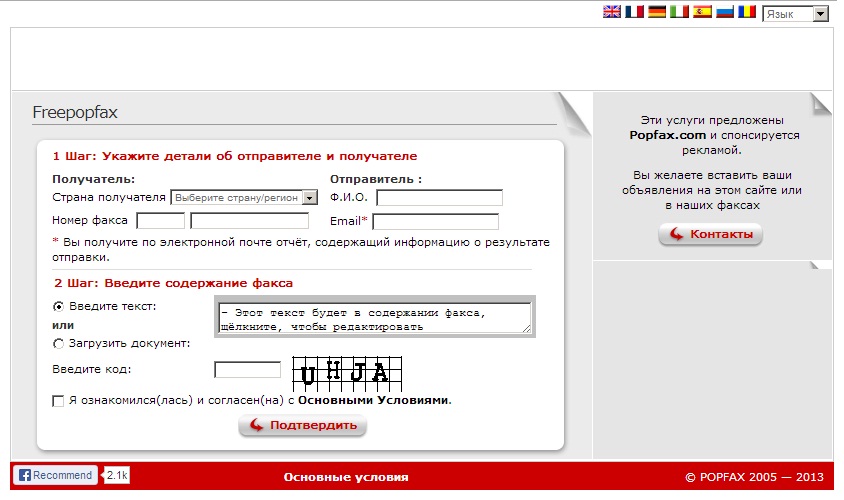
Programul VentaFax nu este singura varianta de trimitere a unui fax folosind un modem fax, ci este considerat ca exemplu pentru a reprezenta clar toate posibilitatile acestui tip de serviciu.
Vă mulțumim că ați citit acest articol, am încercat să răspundem la toate întrebările posibile care pot apărea atunci când lucrați cu un fax. Scrieți-ne ce probleme ați avut cu dispozitivele de birou și vom încerca să le răspundem.
Instalați și conectați echipamentul Conectați faxul la linia telefonică
Acest dispozitiv este analog. HP recomandă utilizarea acestui produs pe o linie telefonică analogică dedicată.
Unele țări/regiuni pot necesita un adaptor pentru cablul telefonic livrat împreună cu telefonul dvs.
Conectați dispozitive suplimentare
Aparatul are două porturi de fax:
Conector de linie pentru conectarea aparatului la o priză telefonică.
Priză telefonică pentru conectare dispozitive suplimentare la aparat. Puteți utiliza telefoanele cu acest aparat în două moduri:
• Telefon suplimentar este un telefon conectat la aceeași linie telefonică în altă locație.
• Un telefon paralel este un telefon sau alt dispozitiv care este conectat direct la această unitate.
Conectați dispozitive suplimentare în ordinea descrisă mai jos. Portul de ieșire al fiecărui dispozitiv este conectat la portul de intrare al următorului, formând un „lanț”. Dacă nu aveți nevoie să conectați un dispozitiv, omiteți-l și treceți la următorul.
Nu conectați mai mult de trei dispozitive la o linie telefonică.
1. Deconectați cablul de alimentare de la toate dispozitivele pe care doriți să le conectați.
2. Dacă dispozitivul nu este încă conectat la o linie telefonică, atunci citiți mai întâi ghidul de instalare al dispozitivului. Aparatul trebuie să fie deja conectat la priza de telefon.
3. Scoateți dopul de plastic din portul „telefon” (portul este marcat cu o pictogramă de telefon).
Pentru a conecta un intern sau modem extern la computer, conectați un capăt al firului telefonic la mufa telefonică (Q) - Introduceți celălalt capăt al firului telefonic în portul de „linie” al modemului.

Unele modemuri au un al doilea port de „linie” pentru conectarea la o linie vocală dedicată.
Pentru a conecta ID apelant, conectați cablul telefonic la portul „telefon” al dispozitivului anterior. Introduceți celălalt capăt al firului telefonic în portul „linie” al ID-ului apelantului.
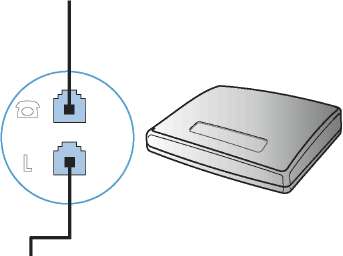
Pentru a conecta un robot telefonic, conectați cablul telefonic la portul „telefon” al dispozitivului anterior. Introduceți celălalt capăt al firului telefonic în portul „linie” al robotului telefonic.
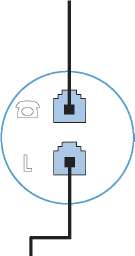

Pentru a conecta un telefon, conectați cablul telefonic la portul „telefon” al dispozitivului anterior. Introduceți celălalt capăt al firului telefonic în priza „linie” a telefonului.
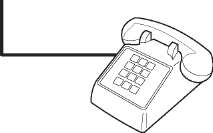
8. Când ați terminat de conectat dispozitive suplimentare, conectați toate dispozitivele la sursele lor de alimentare.
Configurare fax cu robot telefonic
• Setați numărul de apeluri înainte de a porni faxul la cel puțin unul mai mult decât este setat pentru a porni robotul telefonic.
• Dacă robotul telefonic este conectat la aceeași linie telefonică, dar printr-o priză diferită (de exemplu, într-o cameră diferită), recepția faxului poate fi afectată.
Conectarea unui telefon cu extensie la un fax
Când această caracteristică este activată, puteți seta aparatul dvs. să primească un fax primit formând secvența 1-2-3 de pe tastatura telefonului. Setarea implicită este Activată. Dezactivați această setare numai dacă utilizați apelarea cu impulsuri sau dacă centrala dvs. telefonică oferă servicii care necesită, de asemenea, 1-2-3 apăsări succesive de taste. Acest serviciu al companiei de telefonie nu va funcționa dacă intră în conflict cu dispozitivul.
4. Utilizați butoanele săgeată pentru a selecta meniul Extension Phone, apoi apăsați butonul OK.
Configurare fax offline
1. Despachetați și instalați mașina.
2. Pe panoul de control, apăsați butonul Configurare.
3. Utilizați butoanele săgeată pentru a selecta meniul System Setup, apoi apăsați butonul OK.
4. Folosiți butoanele săgeată pentru a selecta meniul Ora/Data, apoi apăsați butonul OK.
5. Folosiți butoanele săgeată pentru a selecta formatul orei (12 sau 24 de ore), apoi apăsați butonul OK.
6. Folosiți tastatura pentru a introduce ora curentă.
7. Efectuați una dintre următoarele:
• În cazul afișării orei de 12 ore, utilizați butoanele săgeată pentru a poziționa cursorul în spatele celei de-a patra cifre. Selectați pentru AM sau 2 pentru PM. Apăsați tasta OK.
8. Folosiți tastatura pentru a introduce data curentă. Pentru a indica luna, ziua și anul, sunt atribuite două cifre. Apăsați tasta OK.
9. Utilizaţi butoanele săgeată pentru a selecta meniul Configurare fax, apoi apăsaţi butonul OK.
10. Utilizați butoanele săgeată pentru a selecta meniul Configurare de bază, apoi faceți clic pe OK.
Utilizați butoanele săgeată pentru a selecta meniul Antet fax, apoi apăsați butonul OK.
12. Utilizaţi tastele alfanumerice pentru a introduce numărul de fax şi numele companiei sau titlul, apoi apăsaţi OK.
13. Setați alte opțiuni după cum este necesar pentru a personaliza aparatul.
Setați opțiunile de fax
Setări unitate fax acest aparat poate fi configurat din panoul de control sau din HP ToolboxFX.
Setați ora, data și antetul faxului folosind panoul de control
Pentru a seta data, ora și titlul utilizând panoul de control, urmați acești pași:
1. Pe panoul de control, apăsați butonul Configurare.
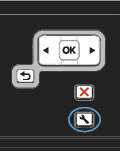
3. Utilizați butoanele săgeată pentru a selecta meniul Ora/Data, apoi apăsați butonul OK.
4. Folosiți butoanele săgeată pentru a selecta formatul orei (12 sau 24 de ore), apoi apăsați butonul OK.
5. Folosiți tastatura pentru a introduce ora curentă.
6. Efectuați una dintre următoarele:
• În cazul afișării orei de 12 ore, utilizați butoanele săgeată pentru a poziționa cursorul în spatele celei de-a patra cifre. Selectați 1 pentru AM sau 2 pentru PM. Apăsați tasta OK.
• Apăsaţi butonul OK pentru a selecta afişarea orei de 24 de ore.
7. Utilizați tastatura pentru a introduce data curentă. Pentru a indica luna, ziua și anul, sunt atribuite două cifre. Apăsați tasta OK.
8. Utilizaţi butoanele săgeată pentru a selecta meniul Configurare fax, apoi apăsaţi butonul OK.
9. Utilizați butoanele săgeată pentru a selecta meniul Basic Setup, apoi apăsați butonul OK.
10. Utilizaţi butoanele săgeată pentru a selecta meniul Antet fax, apoi apăsaţi butonul OK.
11. Utilizaţi tastele alfanumerice pentru a introduce numărul de fax şi numele companiei sau titlul, apoi apăsaţi OK.
Numărul de fax poate avea până la 20 de caractere, iar numele companiei poate avea până la 25 de caractere.
Folosind litere obișnuite din alfabet în antetul faxului
Când utilizați panoul de control pentru a vă introduce numele în titlu sau pentru a introduce un nume pentru un buton apelare rapida, precum și pentru înregistrarea accelerată sau apelare de grup apăsați butonul numeric pentru a deschide tastatura cu caractere speciale.
Folosind agenda telefonică
Numerele de fax utilizate frecvent pot fi stocate în memoria aparatului (până la 100 de intrări)
Utilizarea panoului de control pentru a crea și edita intrări în agenda telefonică fax
3. Utilizați butoanele săgeată pentru a selecta meniul Personalizare sau Personalizare. grup, apoi faceți clic pe OK.
5. Introduceţi numărul de fax şi numele destinatarului, apoi apăsaţi butonul OK.
Importați sau exportați contactele Microsoft Outlook în agenda telefonică prin fax
1. Deschideți HP ToolboxFX.
2. Faceţi clic pe Fax, apoi faceţi clic pe Fax Phonebook.
3. Accesați agenda telefonică a programului și faceți clic pe Import/Export carte de telefoane.
Utilizarea datelor din agenda telefonică din alte programe
Înainte de a putea importa o agenda telefonică dintr-un alt program, trebuie să o exportați folosind cel de-al doilea program.
HP ToolboxFX vă permite să importați informații de contact din agendele telefonice ale următoarelor programe.
• Microsoft Outlook Express
• Agenda telefonică exportată din software-ul ToolboxFX al unui alt produs HP.
Ștergerea agendei telefonice
Este posibil să ștergeți toate înregistrările din agenda telefonică a dispozitivului. Înregistrările odată șterse nu pot fi recuperate.
1. Pe panoul de control, apăsați butonul Meniu fax ij«.
2. Utilizați butoanele săgeată pentru a selecta meniul Setări. tel. carte, apoi faceți clic pe OK.
3. Utilizați butoanele săgeată pentru a selecta opțiunea Delete All, apoi apăsați OK.
4. Faceți clic pe butonul de ștergere.
C pentru a confirma
apelare rapida
Programarea și modificarea numerelor de apelare rapidă
Numerele de apelare rapidă de la 1 la 12 sunt, de asemenea, atribuite tastelor de apelare rapidă corespunzătoare de pe panoul de control. Puteți aloca numere de apelare rapidă sau de grup tastelor de apelare rapidă. Fiecare număr de fax poate avea până la 50 de caractere.
Pentru a accesa toate intrările de apelare rapidă, trebuie să utilizați tasta Shift. Numerele de apelare rapidă de la 7 la 12 sunt apelate prin apăsarea tastei ft și a tastei de apelare rapidă corespunzătoare de pe panoul de control.
Pentru a programa numere de apelare rapidă pe panoul de control, procedați în felul următor:
1. Pe panoul de control, apăsaţi butonul Meniu fax.
2. Utilizați butoanele săgeată pentru a selecta meniul Setări. tel. carte, apoi faceți clic pe OK.
3. Folosiți butoanele săgeată pentru a selecta meniul Personalizare, apoi apăsați butonul OK.
4. Folosiți butoanele săgeată pentru a selecta meniul Adăugare/Editare, apoi apăsați butonul OK.
5. Utilizați tastele alfanumerice pentru a introduce numărul de intrare de apelare rapidă care va corespunde acestui număr de fax. Selectarea unui număr de la 1 la 8 stabilește o legătură între numărul de fax și tasta de apelare rapidă corespunzătoare.
6. Utilizaţi tastele alfanumerice pentru a introduce numărul de fax. Adăugați pauze sau alte cifre necesare la șirul de apelare, cum ar fi codul de zonă, codul de acces la trunchiul sistemului dvs. PBX (de obicei 9 sau 0) sau codul de acces la distanță lungă.
Dacă doriți să introduceți o pauză în șirul de apelare, atunci când introduceți un număr de fax, apăsați tasta # până când apare o virgulă (,); dacă doriți ca dispozitivul să aștepte un ton, apăsați tasta până când apare W.
7. Apăsaţi tasta OK.
8. Utilizaţi tastele alfanumerice pentru a introduce un nume pentru numărul de fax. Pentru a face acest lucru, trebuie să apăsați tasta cu litera dorită de pe tastatura alfanumerică până când apare caracterul dorit.
Pentru a introduce un semn de punctuație, apăsați steaua până când apare caracterul dorit, apoi apăsați săgeata în sus pentru a trece la următoarea poziție.
10. Dacă trebuie să programați numere suplimentare apelare rapidă, repetați pașii de la 1 la 9.
Ștergerea apelurilor rapide
1. Pe panoul de control, apăsaţi butonul Meniu fax.
2. Utilizați butoanele săgeată pentru a selecta meniul Setări. tel. carte, apoi faceți clic pe OK.
3. Utilizați butoanele săgeată pentru a selecta meniul Personalizare, apoi apăsați butonul EC.
4. Folosiți butoanele săgeată pentru a selecta Ștergere, apoi apăsați OK.
5. Folosind tastatura alfanumerică, introduceți numărul intrării de apelare rapidă pe care doriți să o ștergeți și apăsați OK.
Gestionarea numerelor de apelare de grup
Programarea și modificarea numerelor de apelare de grup
1. Atribuiți o intrare de apelare rapidă fiecărui număr de fax pe care doriți să îl adăugați la un grup.
2. Pe panoul de control, apăsaţi butonul Meniu fax.
3. Utilizați butoanele săgeată pentru a selecta meniul Setări. tel. carte, apoi faceți clic pe OK.
4. Utilizați butoanele săgeată pentru a selecta meniul Setări. grup, apoi faceți clic pe OK.
5. Folosiți tastele săgeți pentru a selecta Adăugare/Modificare. grup, apoi faceți clic pe OK.
6. Folosiți tastele alfanumerice pentru a introduce numărul care va corespunde acestui grup și apăsați OK. De asemenea, puteți selecta un număr între 1 și 8 pentru a asocia un grup cu o tastă de apelare rapidă.
7. Folosiți tastatura alfanumerică pentru a introduce un nume pentru grup și apăsați OK.
8. Apăsați tasta de apelare rapidă, apoi apăsați din nou butonul OK pentru a confirma adăugarea. Repetați această operațiune pentru fiecare membru al grupului pe care doriți să îl adăugați.
9. Când ați terminat, faceți clic pe OK.
10. Dacă doriți să atribuiți alte intrări de apelare rapidă, apăsați butonul OK, apoi repetați pașii de la 1 la 10.
Ștergerea intrărilor de apelare de grup
1. Pe panoul de control, apăsaţi butonul Meniu fax.
2. Utilizați butoanele săgeată pentru a selecta meniul Setări. tel. carte, apoi faceți clic pe OK.
4. Folosiți butoanele săgeată pentru a selecta Ștergere grup, apoi apăsați OK.
5. Utilizați tastele alfanumerice pentru a introduce numărul intrării de apelare de grup pe care doriți să o ștergeți și apăsați OK.
6. Faceți clic pe OK pentru a confirma ștergerea.
Ștergerea unei destinații individuale dintr-o intrare de apelare de grup
1. Pe panoul de control, apăsaţi butonul gs Fax Menu.
2. Utilizați butoanele săgeată pentru a selecta meniul Setări. tel. carte, apoi faceți clic pe OK.
3. Utilizați butoanele săgeată pentru a selecta meniul Setări. grup, apoi faceți clic pe OK.
4. Folosiți butoanele săgeată pentru a selecta DEL. # În GROUP, apoi apăsați OK.
5. Utilizați butoanele săgeată pentru a selecta destinația pe care doriți să o eliminați din grup.
6. Faceți clic pe butonul pentru a confirma ștergerea.
7. Repetați pașii 4 și 5 pentru a elimina alți utilizatori din grup.
Când ați terminat, faceți clic pe Anulare
Când ștergeți o intrare de apelare rapidă, aceasta este, de asemenea, eliminată din toate intrările de apelare de grup care o conțin.
Utilizarea caracterelor speciale și a funcțiilor de apelare
Puteți introduce pauze atunci când formați un număr de fax. Pauzele sunt adesea necesare pentru apelurile internaționale sau pentru conectarea la o linie externă.
• Introduceți o pauză când formați un număr. Apăsați butonul până când pe afișajul panoului de control apare o virgulă, care indică faptul că va exista o pauză în timpul apelării.
• Introduceți o pauză pentru a aștepta un semnal pe linie. Apăsați butonul * până când pe afișajul panoului de control apare simbolul W; aceasta înseamnă că dispozitivul va aștepta un ton de apel înainte de a forma restul numărului.
• Introducerea unui semnal clar. Apăsați butonul cu simbolul până când pe afișajul panoului de comandă apare simbolul R; aceasta înseamnă că dispozitivul va da un semnal complet în acea locație.
Setarea prefixului de apelare
Un prefix de apelare este un număr sau un grup de numere care este adăugat automat la începutul fiecărui număr de fax format din panoul de control sau dintr-un program. Numărul de caractere prefix nu trebuie să depășească 50.
Setarea implicită este Off. Puteți activa această setare și introduceți un prefix dacă, de exemplu, trebuie să formați 9 pentru a vă conecta la o linie care se află în afara sistemului telefonic al organizației dvs. Dacă această setare este activată, puteți forma manual numărul de fax fără prefix.
1. Pe panoul de control, apăsați butonul Configurare.
2. Utilizaţi butoanele săgeată pentru a selecta meniul Configurare fax, apoi apăsaţi butonul OK.
4. Utilizați butoanele săgeată pentru a selecta meniul Prefix de apelare, apoi apăsați butonul OK.
6. Dacă este selectat Activat, utilizați tastele alfanumerice pentru a introduce un prefix, apoi apăsați butonul OK. Pot fi folosite numere, pauze și caractere de formare.
Setare de detectare a semnalului de linie
În mod normal, aparatul începe să formeze imediat numărul de fax. Dacă dispozitivul și telefonul dvs. sunt pe aceeași linie, activați opțiunea de detectare a tonului. Acest lucru va împiedica aparatul să trimită un fax în timp ce telefonul este în uz.
Valoarea implicită pentru setarea de detectare a tonului este Activată. pentru Franța și Ungaria și Off. pentru alte țări/regiuni.
1. Pe panoul de control, apăsați butonul Configurare.
2. Utilizaţi butoanele săgeată pentru a selecta meniul Configurare fax, apoi apăsaţi butonul OK.
3. Utilizați butoanele săgeată pentru a selecta meniul Setare suplimentară, apoi faceți clic pe OK.
4. Utilizați butoanele săgeată pentru a selecta meniul Detectare semnal, apoi apăsați butonul OK.
5. Utilizați butoanele săgeată pentru a selecta opțiunea Pornit. sau Off, apoi apăsați OK.
Configurarea apelării prin ton sau puls
Utilizați procedura de mai jos pentru a selecta modul de apelare prin ton sau impuls. Valoarea implicită pentru această setare este Tonal. Nu modificați această setare decât dacă linia telefonică nu acceptă tonul de atingere.
1. Pe panoul de control, apăsați butonul Configurare.
2. Utilizaţi butoanele săgeată pentru a selecta meniul Configurare fax, apoi apăsaţi butonul OK.
3. Utilizați butoanele săgeată pentru a selecta meniul Advanced Setup, apoi apăsați butonul OK.
4. Folosiți butoanele săgeată pentru a selecta meniul Mod apelare, apoi apăsați butonul OK.
5. Folosiți butoanele săgeată pentru a selecta fie Ton, fie Puls,
apoi apăsați butonul pentru a salva selecția.
Apelarea cu impulsuri nu este disponibilă în toate țările/regiunile.
Configurarea reapelării automate și a pauzei între încercările de reapelare automată
Dacă un fax nu a putut fi trimis deoarece faxul de primire nu a răspuns sau linia era ocupată, aparatul va încerca să reapeleze în funcție de opțiunile selectate pentru Redial on Busy, Redial on No Answer și Redial on Communication Error . Urmați instrucțiunile din această secțiune pentru a dezactiva și a activa aceste opțiuni.
Setarea funcției de reapelare pe un semnal de ocupat
Dacă această setare este activată, dispozitivul reapelează automat când primește un semnal de ocupat. Setarea implicită pentru opțiunea de reapelare la semnalul ocupat este Activată.
1. Pe panoul de control, apăsați butonul Configurare.
2. Utilizaţi butoanele săgeată pentru a selecta meniul Configurare fax, apoi apăsaţi butonul OK.
3. Utilizați butoanele săgeată pentru a selecta meniul Advanced Setup, apoi apăsați butonul OK.
4. Utilizaţi butoanele săgeată pentru a selecta meniul Ocupat-Reapelare, apoi apăsaţi butonul OK.
5. Utilizați butoanele săgeată pentru a selecta opțiunea Pornit. sau Off, apoi apăsați OK.
Setarea funcției de reapelare pe niciun răspuns
Dacă această setare este activată, aparatul va reapela automat numărul dacă nu există niciun răspuns de la faxul care primește. Setarea implicită pentru opțiunea de reapelare fără răspuns este Dezactivată.
1. Pe panoul de control, apăsați butonul Configurare.
2. Utilizaţi butoanele săgeată pentru a selecta meniul Configurare fax, apoi apăsaţi butonul OK.
3. Utilizați butoanele săgeată pentru a selecta meniul Advanced Setup, apoi apăsați butonul OK.
4. Utilizați butoanele săgeată pentru a selecta meniul Fără răspuns-Reîncercați, apoi apăsați butonul OK.
5. Utilizați butoanele săgeată pentru a selecta opțiunea Pornit. sau Off, apoi apăsați OK.
Setarea funcției de reapelare a erorilor de fax
Dacă această setare este activată, dispozitivul reapelează automat numărul atunci când apar erori de comunicare. Setarea implicită pentru setarea Fax Error Redial este Activată.
1. Pe panoul de control, apăsați butonul Configurare.
2. Utilizaţi butoanele săgeată pentru a selecta meniul Configurare fax, apoi apăsaţi butonul OK.
3. Utilizați butoanele săgeată pentru a selecta meniul Advanced Setup, apoi apăsați butonul OK.
4. Utilizați butoanele săgeată pentru a selecta meniul Repetare - Eroare. conexiune, apoi faceți clic pe OK.
5. Utilizați butoanele săgeată pentru a selecta opțiunea Pornit. sau Off, apoi apăsați OK. Setarea luminozității și rezoluției
Setarea valorii implicite de luminozitate (contrast).
Contrastul afectează modul în care sunt afișate zonele luminoase și întunecate ale unui fax trimis atunci când este trimis.
Contrast implicit sunt setările de contrast aplicate elementelor unui fax atunci când este trimis. Poziția din mijloc a glisorului corespunde setării implicite de contrast.
1. Pe panoul de control, apăsați butonul Configurare.
2. Utilizaţi butoanele săgeată pentru a selecta meniul Configurare fax, apoi apăsaţi butonul OK.
3. Utilizați butoanele săgeată pentru a selecta meniul Advanced Setup, apoi apăsați butonul OK.
4. Utilizați butoanele săgeată pentru a selecta meniul Contrast, apoi apăsați butonul OK.
5. Utilizați butonul săgeată stânga pentru a muta glisorul spre stânga pentru a face faxul mai ușor decât originalul; utilizați butonul săgeată la dreapta pentru a muta glisorul spre dreapta pentru a întuneca faxul decât originalul.
Setarea rezoluției
Creșterea rezoluției crește dimensiunea faxului. Mărirea dimensiunii faxului va dura mai mult pentru a trimite și poate duce la epuizarea memoriei disponibile a aparatului.
Setarea implicită de rezoluție este Standard.
Utilizați această procedură pentru a modifica rezoluția implicită pentru toate lucrările de fax la una dintre următoarele setări:
• Standard. Această setare oferă cea mai scăzută calitate și cea mai mare rată de biți.
• Înalt. Această setare oferă un contrast mai mare decât Standard, care este de obicei suficient pentru documentele text.
• O fotografie. Această opțiune oferă cea mai buna transmisie imagini, dar în același timp crește semnificativ timpul de transmisie.
Setarea rezoluției implicite
1. Pe panoul de control, apăsați butonul Configurare.
2. Utilizaţi butoanele săgeată pentru a selecta meniul Configurare fax, apoi apăsaţi butonul OK.
3. Utilizați butoanele săgeată pentru a selecta meniul Advanced Setup, apoi apăsați butonul OK.
4. Utilizați butoanele săgeată pentru a selecta meniul Rezoluție. fax, apoi apăsați butonul OK.
5. Utilizați butoanele săgeată pentru a modifica valoarea rezoluției.
6. Apăsați tasta OK pentru a confirma selecția.
Configurați coduri de plată
Dacă funcția de coduri de facturare este activată, vi se va solicita să introduceți un cod de facturare pentru fiecare fax. Contorul codului de plată crește după ce fiecare pagină este trimisă. Acest lucru se aplică tuturor tipurilor de mesaje fax, cu excepția celor primite prin interogare, redirecționare sau descărcate de pe un computer. Când trimiteți un fax către un grup special creat sau un grup de apelare, contorul codului de facturare crește cu fiecare fax trimis cu succes la destinatar.
Valoarea implicită pentru parametrul codului de plată este Rascumpărare. Codul de plată poate fi orice număr între 1 și 250.
Setarea valorii parametrului codului de plată
1. Pe panoul de control, apăsați butonul Configurare.
2. Utilizaţi butoanele săgeată pentru a selecta meniul Configurare fax, apoi apăsaţi butonul OK.
3. Utilizați butoanele săgeată pentru a selecta meniul Advanced Setup, apoi apăsați butonul OK.
4. Utilizați butoanele săgeată pentru a selecta Coduri de plată, apoi apăsați OK.
5. Utilizați butoanele săgeată pentru a selecta Activat. sau Off, apoi apăsați OK.
Utilizarea codurilor de plată
2. Pe panoul de control, introduceți numărul de telefon (manual, folosind apelarea rapidă sau apelarea în grup).
3. Apăsaţi Start Fax.
4. Introduceți codul de plată, apoi faceți clic pe Lansare Fax v,B.
Lucrarea de fax a fost trimisă, codul de plată este înregistrat în raportul corespunzător.
Imprimarea unui raport privind codurile de plată
Raportul coduri de facturare este o listă tipărită a tuturor codurilor de facturare fax și a numărului total de faxuri pentru fiecare cod.
După tipărirea acestui raport, toate informațiile de plată sunt șterse.
1. Pe panoul de control, apăsaţi butonul Meniu fax.
3. Utilizați butoanele săgeți pentru a selecta Raport de plată, apoi apăsați OK. Aceasta iese din meniul de opțiuni și tipărește rapoartele.
Configurarea redirecționării faxurilor
Puteți seta aparatul să redirecționeze mesajele de fax primite către un alt număr de fax. Când este primit un mesaj de fax, aparatul îl stochează în memorie. Aparatul formează apoi numărul specificat pentru redirecționare și trimite faxul primit la acel număr. Dacă faxul nu poate fi redirecționat din cauza unei erori (de exemplu, dacă numărul este ocupat) și încercările de reapelare eșuează, aparatul imprimă faxul.
Dacă memoria aparatului se umple, aparatul primește un fax primit și redirecționează numai acele pagini sau porțiuni de pagini care sunt stocate în memorie.
Dacă utilizați redirecționarea faxurilor, aparatul (nu computerul) trebuie să primească faxuri și trebuie să selectați modul de răspuns automat.
1. Pe panoul de control, apăsaţi butonul Meniu fax.
3. Utilizaţi butoanele săgeată pentru a selecta meniul Redirecţionare fax, apoi apăsaţi butonul OK.
4. Utilizați butoanele săgeată pentru a selecta opțiunea Pornit. sau Off, apoi apăsați OK.
5. Dacă funcţia de redirecţionare a faxurilor este activată, utilizaţi tastele alfanumerice pentru a introduce numărul de redirecţionare a faxurilor şi apăsaţi butonul OK pentru a salva selecţia.
Setarea modului de răspuns
Setați modul de răspuns la Auto, TAM, Fax/Tel sau Manual, în funcție de situația dvs. Valoarea implicită este Automată.
• Automat. În acest mod de răspuns, aparatul răspunde la apelurile primite după un anumit număr de apeluri sau când sunt recunoscute tonuri speciale de fax.
• ACOLO. Aparatul nu răspunde automat la apeluri. În schimb, aparatul comută în modul de așteptare a semnalului de fax.
• Fax/Tel. Aparatul răspunde imediat la apelurile primite. Când este detectat un semnal de fax, aparatul continuă să funcționeze în modul fax. Dacă nu există semnal de fax, aparatul o va face semnal sonor Notificarea utilizatorului pentru a răspunde la apelul telefonic.
• Manual. Aparatul nu răspunde niciodată la apeluri. Procesul de recepție a faxurilor trebuie inițiat de utilizator, fie prin apăsarea tastei Start Fax de pe panoul de control, fie prin ridicarea receptorului telefonului conectat la această linie și apelând 1-2-3.
Pentru a seta sau a schimba modul de răspuns, urmați acești pași:
1. Pe panoul de control, apăsați butonul Configurare.
2. Utilizaţi butoanele săgeată pentru a selecta meniul Configurare fax, apoi apăsaţi butonul OK.
3. Utilizați butoanele săgeată pentru a selecta meniul Advanced Setup, apoi apăsați butonul OK.
4. Utilizați butoanele săgeată pentru a selecta meniul Mod răspuns, apoi apăsați butonul OK.
5. Utilizați butoanele săgeată pentru a selecta un mod de răspuns, apoi apăsați OK.
Blocarea și deblocarea numerelor de fax
Pentru a evita primirea de faxuri de la anumite persoane sau organizații, puteți bloca până la 30 de numere de fax folosind panoul de control. Dacă blocați un număr de fax și trimiteți un fax de la acel număr, afișajul panoului de control va afișa un mesaj că numărul este blocat și faxul nu va fi tipărit sau stocat în memorie. Faxurile trimise de la numere blocate vor apărea în jurnalul de fax cu marcajul „Anulat”. Numerele de fax blocate pot fi deblocate individual sau toate odată.
Expeditorul unui fax de la un număr care este blocat nu primește o notificare că mesajul său nu a fost primit.
Urmați acești pași pentru a bloca sau debloca numerele de fax folosind panoul de control:
1. Pe panoul de control, apăsaţi butonul Meniu fax.
2. Utilizați butoanele săgeată pentru a selecta meniul Receive Settings, apoi apăsați butonul OK.
3. Folosiți butoanele săgeată pentru a selecta meniul Blocare, Nedorit. faxuri, apoi apăsaţi butonul OK.
4. Pentru a bloca numărul de fax, utilizaţi butoanele săgeată pentru a selecta opţiunea Adăugare număr, apoi apăsaţi butonul OK. Introduceți numărul de fax așa cum apare în antetul faxului (inclusiv spații) și apăsați OK. Introduceți un nume pentru numărul blocat, apoi apăsați butonul OK.
Pentru a debloca un număr de fax, utilizați butoanele săgeți pentru a selecta Ștergere număr, apoi apăsați butonul OK. Utilizați butoanele săgeată pentru a selecta numărul de fax de șters, apoi apăsați butonul OK pentru a confirma.
Pentru a debloca toate numerele de fax blocate, utilizați butoanele săgeți pentru a selecta Ștergere tot, apoi apăsați. Apăsați din nou butonul OK pentru a confirma ștergerea.
Setarea numărului de apeluri pentru a răspunde
Dacă modul de răspuns este setat la Automat, setarea Sonerii până la răspuns determină numărul de apeluri înainte ca dispozitivul să răspundă la un apel primit.
Dacă aparatul dvs. este conectat la un robot telefonic care primește atât fax, cât și apeluri vocale (linie partajată), poate fi necesar să setați numărul de apeluri înainte de a răspunde. Numărul de apeluri pentru a răspunde pentru dispozitiv trebuie să fie mai mare decât numărul de apeluri pentru a răspunde pentru robotul telefonic. Acest lucru va permite robotului telefonic să răspundă la apelurile primite și să înregistreze mesaje pentru apelurile vocale. Când robotul telefonic răspunde la un apel, aparatul aude apelul și îi răspunde automat dacă detectează tonuri de fax.
Pentru a seta sau modifica numărul de apeluri înainte de a răspunde, procedați în felul următor:
1. Pe panoul de control, apăsați butonul Configurare.
2. Utilizaţi butoanele săgeată pentru a selecta meniul Configurare fax, apoi apăsaţi butonul OK.
3. Folosiți butoanele săgeată pentru a selecta meniul Basic Setup, apoi apăsați butonul OK.
4. Folosiți butoanele săgeată pentru a selecta meniul Sonerii până la răspuns, apoi apăsați butonul OK.
5. Utilizați tastele alfanumerice pentru a introduce numărul de apeluri pentru a răspunde și apăsați OK.
Setarea unui apel distinctiv
Modelul de apel sau serviciul de apel recomandat este oferit de unele companii de telefonie locale. Acest serviciu vă permite să utilizați mai mult de un număr de telefon pe aceeași linie. Fiecare număr de telefon are un model unic de sonerie care permite utilizatorului să răspundă la apeluri vocale și dispozitivului să răspundă la apelurile de fax.
Când utilizați serviciul Ringing Pattern furnizat de compania dvs. de telefonie, trebuie să configurați corect modelul de sonerie al dispozitivului. Nu toate țările/regiunile acceptă caracteristica modelelor de apel unice. Contactați compania dvs. de telefonie pentru a vedea dacă este acceptată acest serviciuîn țara/regiunea de reședință.
Dacă acest serviciu nu este disponibil și setarea tonului de apel este schimbată de la Toate soneriile la altceva decât cea implicită, este posibil ca aparatul să nu poată primi faxuri.
Opțiunile posibile sunt:
• Toate apelurile. Dispozitivul răspunde la toate apelurile care vin prin linia telefonică.
• Singur. Dispozitivul răspunde la toate apelurile în modul de apel unic.
• Dublu. Aparatul răspunde la toate apelurile în modul de apel dublu.
• Triplu. Dispozitivul răspunde la toate apelurile în modul de apel triplu.
• Dublu-triplu. Dispozitivul răspunde la toate apelurile în modul de apel dublu sau triplu.
Pentru a schimba tonul de apel pentru a răspunde la un apel, urmați acești pași:
1. Pe panoul de control, apăsați butonul Configurare.
2. Utilizaţi butoanele săgeată pentru a selecta meniul Configurare fax, apoi apăsaţi butonul OK.
3. Folosiți butoanele săgeată pentru a selecta meniul Basic Setup, apoi apăsați butonul OK.
4. Utilizați butoanele săgeată pentru a selecta meniul Tip sunet. pentru a răspunde, apoi apăsați butonul OK.
5. Folosiți butoanele săgeată pentru a selecta modelul de sonerie dorit, apoi apăsați OK.
6. După finalizarea instalării, solicitați pe cineva să trimită un fax la aparat pentru a verifica dacă serviciul de model de sonerie funcționează corect.
Setarea aparatului pentru a trimite faxuri primite pe computer
1. Deschideți HP ToolboxFX.
2. Selectați un dispozitiv.
3. Faceţi clic pe butonul Fax.
6. Dacă doriți să fiți notificat cu privire la fiecare fax primit, bifați caseta de selectare Afișare un mesaj când se primește un fax pe acest computer.
7. Faceți clic pe Aplicare.
Funcția Trimitere pe PC poate fi instalată doar pentru un computer. Dacă această funcție este activată de pe un computer, opțiunea corespunzătoare devine indisponibilă în software și nu poate fi activată de pe alt computer. Pentru a primi faxuri către un alt computer, trebuie mai întâi să dezactivați această setare din panoul de control.
1. Pe panoul de control, apăsați butonul Configurare.
2. Utilizaţi butoanele săgeată pentru a selecta meniul Configurare fax, apoi apăsaţi butonul OK.
3. Utilizați butoanele săgeată pentru a selecta meniul Advanced Setup, apoi apăsați butonul OK.
4. Utilizați butoanele săgeată pentru a selecta Oprire recepție pe PC, apoi apăsați OK.
Utilizarea reducerii automate pentru faxurile primite
Când este activată Fit to Page, aparatul reduce automat faxurile lungi (până la 75%) pentru a se potrivi cu dimensiunea implicită a hârtiei (de exemplu, un fax este redus de la Legal la Letter).
Dacă opțiunea Fit to Page este dezactivată, faxurile lungi vor fi tipărite la dimensiune completă pe mai multe pagini. Setarea implicită pentru setarea Reducere automată pentru faxurile primite este Activată.
Dacă Faxuri - Ștampilă este activată, poate fi necesar să activați reducerea automată. Acest lucru reduce ușor dimensiunea faxurilor primite și împiedică ștampila să împartă faxul în două pagini.
Asigurați-vă că setarea implicită pentru dimensiunea suportului se potrivește cu dimensiunea suportului media încărcat în tavă.
1. Pe panoul de control, apăsați butonul Configurare.
2. Utilizaţi butoanele săgeată pentru a selecta meniul Configurare fax, apoi apăsaţi butonul OK.
3. Utilizați butoanele săgeată pentru a selecta meniul Advanced Setup, apoi apăsați butonul OK.
4. Utilizați butoanele săgeată pentru a selecta meniul Fit to Page, apoi apăsați butonul OK.
Setarea opțiunilor de reimprimare fax
Pentru a permite imprimantei să retipărească lucrările de fax stocate în memorie, activați Res. reprezentant. Imprimare. Valoarea implicită pentru opțiunea Reprint
imprimarea faxului este activată. Pentru a modifica această setare utilizând panoul de control al aparatului, urmați acești pași:
1. Pe panoul de control, apăsați butonul Configurare.
2. Utilizaţi butoanele săgeată pentru a selecta meniul Configurare fax, apoi apăsaţi butonul OK.
3. Utilizați butoanele săgeată pentru a selecta meniul Advanced Setup, apoi apăsați butonul OK.
4. Utilizați butoanele săgeată pentru a selecta meniul Rezoluție. reprezentant. imprimați, apoi apăsați butonul OK.
5. Utilizați butoanele săgeată pentru a selecta opțiunea Pornit. sau Off, apoi apăsați OK.
După Res. reprezentant. cuptor activată, aparatul poate reimprima lucrările de fax.
Setarea volumului sunetului faxului
Puteți modifica volumul sunetului faxului utilizând panoul de control. Puteți modifica volumul următoarelor sunete:
• sunete asociate cu faxurile de intrare și de ieșire;
• sonerie pentru faxurile primite.
Setarea implicită pentru volumul soneriei este Silențios.
Reglarea volumului alertei, volumul tonului de apelare, volumul apăsării butoanelor și volumul apelurilor
1. Apăsați tasta Configurare.
2. Utilizați butoanele săgeată pentru a selecta meniul System Setup, apoi apăsați butonul OK.
3. Folosiți butoanele săgeată pentru a selecta meniul Reglare volum, apoi apăsați butonul OK.
4. Utilizați butoanele săgeată pentru a selecta meniul Volum. avertisment, meniu Volum bip la telefon linii, meniul Volum apăsarea tastelor sau meniul Volum sonerie și apăsați butonul OK.
5. Utilizați butoanele săgeată pentru a selecta opțiunea Oprit, Silențios, Mediu sau Tare.
6. Apăsați tasta OK pentru a confirma selecția.
Ștampilarea faxurilor primite
Aparatul imprimă informații despre expeditor pe toate faxurile primite. Antetele faxurilor primite pot fi, de asemenea, ștampilate cu propriile informații, care vor fi incluse cu fiecare fax primit pentru a confirma data și ora la care a fost primit faxul. Setarea implicită pentru ștampila faxuri primite este Dezactivată.
Activarea setării ștampilei poate face ca hârtia să fie mai mare și să imprime oa doua pagină.
Această setare se aplică numai faxurilor primite care sunt imprimate de aparat.
1. Pe panoul de control, apăsați butonul Configurare.
2. Utilizaţi butoanele săgeată pentru a selecta meniul Configurare fax, apoi apăsaţi butonul OK.
3. Utilizați butoanele săgeată pentru a selecta meniul Advanced Setup, apoi apăsați butonul OK.
4. Utilizați butoanele săgeată pentru a selecta meniul Fax - Ștampilă, apoi apăsați butonul OK.
5. Utilizați butoanele săgeată pentru a selecta opțiunea Pornit. sau Oprit, apoi apăsați butonul OK pentru a salva selecția.
Setarea funcției de primire privată
Când este activată Primirea privată, faxurile primite sunt stocate în memorie. Este necesar un număr de identificare personală (PIN) pentru a imprima faxurile stocate.
Activați Primirea privată
1. Pe panoul de control, apăsați butonul Configurare.
2. Utilizaţi butoanele săgeată pentru a selecta meniul Configurare fax, apoi apăsaţi butonul OK.
3. Utilizați butoanele săgeată pentru a selecta meniul Advanced Setup, apoi apăsați butonul OK.
4. Utilizați butoanele săgeată pentru a selecta meniul Închidere. primiți, apoi faceți clic pe OK.
5. Utilizați butoanele săgeată pentru a selecta opțiunea Pornit, apoi apăsați OK.
6. Folosiți tastatura alfanumerică pentru a introduce parola, apoi apăsați butonul OK.
7. Pentru a confirma parola cu ajutorul tastaturii alfanumerice, introduceți parola din nou și apăsați butonul OK.
Dezactivați funcția de primire privată
1. Pe panoul de control, apăsați butonul Configurare.
2. Utilizaţi butoanele săgeată pentru a selecta meniul Configurare fax, apoi apăsaţi butonul OK.
3. Folosiți tastatura alfanumerică pentru a introduce parola, apoi apăsați butonul OK.
4. Utilizați butoanele săgeată pentru a selecta meniul Advanced Setup, apoi apăsați butonul OK.
6. Utilizați butoanele săgeată pentru a selecta opțiunea Oprit, apoi apăsați OK.
Dacă există faxuri neimprimate în memoria faxului, aparatul va imprima faxurile și apoi le va șterge din memorie.
După parametrul Închidere Recepția este activată, aparatul poate imprima lucrări de fax personale.
Configurarea interogării faxului
Dacă interogarea faxului este configurată, puteți solicita trimiterea unui fax către acest aparat. (Acest lucru se mai numește și interogarea unui alt aparat de fax.)
1. Pe panoul de control, apăsaţi butonul Meniu fax.
2. Utilizați butoanele săgeată pentru a selecta meniul Receive Settings, apoi apăsați butonul OK.
3. Utilizați butoanele săgeată pentru a selecta opțiunea Device Polling, apoi apăsați OK.
Aparatul va apela faxul de la distanță și va trimite o solicitare de fax.
Dezactivarea unității de fax a aparatului
Funcțiile de fax (firmware și software) pot fi dezactivate de la panoul de control. Dacă funcțiile de fax sunt dezactivate, dispozitivele conectate la portul „telefon” de fax și situate în aval vor continua să funcționeze. Aparatul nu va primi sau stoca faxuri.
1. Pe panoul de control, apăsați butonul Configurare.
2. Utilizați butoanele săgeată pentru a selecta meniul System Setup, apoi apăsați butonul OK.
3. Utilizaţi butoanele săgeată pentru a selecta meniul Dezactivare fax, apoi apăsaţi butonul OK.
4. Folosiți butoanele săgeată pentru a selecta opțiunea Pornit, apoi apăsați OK.
5. Efectuați una dintre următoarele.
• Dacă a fost setată o parolă în setările de securitate a produsului, introduceți-o și faceți clic pe OK.
• Dacă nu ați setat o parolă în setările de securitate a produsului, creați una când vi se solicită și faceți clic pe OK.
Urmați aceiași pași pentru a activa faxul. Opțiunea dezactivată restabilește funcțiile de fax.
Folosind un fax
Software de fax
Programe acceptate pentru trimiterea/primirea faxurilor
Acest dispozitiv acceptă numai software-ul de comunicație pentru PC furnizat împreună cu dispozitivul. Puteți utiliza numai software-ul electronic de fax/recepție care a fost instalat anterior pe computer printr-un modem deja conectat la computer; nu este posibilă utilizarea modemul dispozitivului în acest scop.
Anularea faxului
Utilizați aceste instrucțiuni pentru a anula transmiterea unui fax individual care este în curs de formare sau pentru a anula trimiterea sau primirea unui fax.
Anulați faxul curent
Apăsați butonul Anulare X de pe panoul de control. Toate paginile care nu au fost încă trimise vor fi anulate. Apăsarea tastei Anulare X oprește, de asemenea, lucrările de apelare în grup.
Anulați un fax în așteptare
Utilizați această procedură pentru a anula o lucrare de fax în următoarele cazuri:
• Aparatul aşteaptă să reapeleze după ce a primit un ton de ocupat, niciun răspuns sau o eroare de comunicare prin fax.
• Faxul este programat să fie trimis în viitor.
Pentru a anula trimiterea unui fax, procedați în felul următor în meniul FAX JOBS:
1. Pe panoul de control, apăsaţi butonul Meniu fax.
2. Utilizați butoanele săgeată pentru a selecta meniul Opțiuni de trimitere, apoi apăsați butonul OK.
3. Utilizaţi butoanele săgeată pentru a selecta meniul Stare lucrări fax, apoi apăsaţi butonul OK.
4. Utilizaţi butoanele săgeată pentru a defila prin coada de lucrări de fax şi selectaţi lucrarea pe care doriţi să o anulaţi.
5. Apăsaţi butonul OK pentru a selecta lucrarea pe care doriţi să o anulaţi.
6. Apăsați butonul K pentru a confirma ștergerea lucrării.
Ștergerea faxurilor din memorie
Utilizați procedura de mai jos numai dacă sunteți îngrijorat că persoane neautorizate ar putea accesa aparatul și încearcă să retipărească faxurile stocate în memoria aparatului.
Pe lângă ștergerea memoriei de retipărire, această procedură șterge fișierul acest moment fax, faxuri care așteaptă să fie reapelate pentru a fi trimise, faxuri întârziate și faxuri neimprimate sau redirecționate.
Pe panoul de control, apăsați butonul Setări.
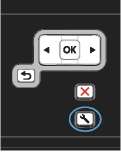
Utilizați butoanele săgeată pentru a selecta meniul Întreținere, apoi apăsați butonul OK.
Utilizați butoanele săgeată pentru a selecta meniul Serviciu fax, apoi apăsați butonul OK.
Utilizați butoanele săgeată pentru a selecta opțiunea Ștergere faxuri stocate, apoi apăsați OK.
5. Faceți clic pe OK pentru a confirma ștergerea.
Utilizarea faxului cu sisteme DSL, PBX sau ISDN
Produsele HP sunt concepute pentru a fi utilizate în sistemele telefonice analogice tradiționale. Ele nu sunt proiectate să funcționeze pe sisteme DSL, PBX, ISDN sau VoIP, dar pot fi încă utilizate cu configurarea și echipamentul adecvat.
HP LaserJet este un dispozitiv analogic și nu este compatibil cu echipamentele telefonice digitale (cu excepția cazului în care se utilizează un convertor digital-analogic). HP nu garantează compatibilitatea dispozitivului cu medii digitale sau convertoare digital-analogice.
DSL
Digital Subscriber Line (DSL) utilizează transmisia digitală de date prin cabluri telefonice standard de cupru. Acest dispozitiv nu acceptă semnale digitale. Cu toate acestea, dacă o configurație este specificată în timpul configurării DSL, semnalul poate fi împărțit astfel încât o parte a benzii să fie utilizată pentru transmisie. semnal analog(voce și facsimil), iar restul - pentru transmiterea datelor digitale.
Nu toate aparatele de fax acceptă funcțiile DSL. HP nu garantează compatibilitatea acestui dispozitiv cu toate liniile DSL și furnizorii de servicii.
Un modem DSL standard folosește un filtru pentru a separa conexiunea DSL mai rapidă de conexiunea mai lentă a telefonului analogic și a modemului fax. În multe cazuri, doriți să utilizați un filtru pentru telefoanele analogice și dispozitivele de fax analogice care sunt conectate la linia telefonică utilizată de modemul DSL. De obicei, furnizorul de servicii DSL oferă un astfel de filtru. Pentru mai mult informatii detaliate sau pentru ajutor, contactați furnizorul dvs. de servicii DSL.
ISDN
Produsul este dispozitiv analogic care nu este susţinut de toţi telefoane digitale. Faxul poate necesita filtre sau convertoare digital-analogic. Dacă întâmpinați probleme de transmisie de fax în mediul dumneavoastră PBX, ar trebui să contactați echipa de asistență PBX pentru ajutor. HP nu garantează compatibilitatea dispozitivului cu medii digitale sau convertoare digital-analogice.
Pentru mai multe informații sau asistență, contactați asistența PBX.
Pentru mai multe informații sau ajutor, contactați furnizorul dvs. de servicii ISDN.
Utilizarea faxului în sistemele VoIP
Servicii Comunicatie vocala prin protocolul Internet (VoIP) nu sunt adesea acceptate de aparatele de fax, cu excepția cazului în care furnizorul declară în mod explicit că dispozitivul acceptă faxul prin IP.
Dacă întâmpinați probleme la utilizarea aparatului de fax printr-o rețea VoIP, asigurați-vă că toate cablurile sunt conectate și setările sunt configurate. Trimiterea de faxuri printr-o rețea VoIP poate deveni posibilă dacă viteza de transmisie este redusă.
Dacă problema persistă, contactați furnizorul dvs. de servicii VoIP.
Memorie fax
Memoria de fax păstrată în timpul căderilor de curent
În cazul unei căderi de curent, memoria flash protejează produsul de pierderea datelor. Alte aparate de fax stochează paginile de fax atât în RAM normală, cât și în RAM temporară. Memoria RAM normală pierde toate datele imediat după o pană de curent, în timp ce RAM temporară este capabilă să stocheze date până la 60 de minute după o pană de curent. Memoria flash poate stoca date ani de zile fără alimentare suplimentară.
Trimiterea unui fax
Trimiterea unui fax de la un scaner plat
1. Așezați documentul cu fața în jos pe geamul plat.

2. Apăsaţi tasta Agendă telefonică.
4. Pe panoul de control, apăsaţi butonul Start Fax. Aparatul va începe să trimită faxul.
Trimiterea de faxuri din alimentatorul de documente
Așezați originalele cu fața în sus în alimentatorul de documente.
Alimentatorul de documente poate stoca până la 35 de coli de hârtie de 75 g/m2 (20 lb).
Pentru a preveni deteriorarea dispozitivului, nu utilizați suporturi cu bandă corectoare, lichid corector, agrafe sau capse. Nu încărcați fotografii, originale mici sau fragile în alimentatorul de documente.
Reglați ghidajele astfel încât să se sprijine pe hârtie.

3. Apăsaţi tasta Agenda telefonică ha.
4. Selectați intrarea dorită din lista agendei telefonice. În cazul în care un intrarea dorită lipsește, formați numărul de telefon din panoul de control.
5. Pe panoul de control, apăsaţi butonul Start Fax. Aparatul va începe să trimită faxul.
Trimiterea unui fax cu apelare manuală
De obicei, aparatul formează numărul după ce apăsați Start Fax v,B. Uneori este necesar ca dispozitivul să formeze fiecare cifră imediat după apăsarea tastei corespunzătoare. De exemplu, dacă plătiți pentru un apel de fax utilizând o cartelă de apel, poate fi necesar să formați numărul de fax, să așteptați ca centrala telefonică să sune și apoi să formați numărul cardului de apel. Când utilizați o linie internațională, poate fi necesar să formați o parte a numărului și apoi să ascultați tonurile înainte de a continua să formați.
Trimiterea manuală a unui fax către un grup (trimiterea unui fax către un grup special creat)
1. Încărcaţi un document în tava de alimentare a alimentatorului de documente.
2. Apăsați tasta Phone Book He.
3. Selectaţi intrarea dorită din lista de agenda telefonică. Dacă intrarea dorită nu există, formați numărul de telefon din panoul de control.
4. Pentru a continua formarea, repetați pașii 2 și 3. Dacă formarea este completă, continuați cu pasul următor.
5. Apăsaţi Start Fax.
6. Dacă trebuie să scanați mai multe pagini, apăsați butonul pentru a selecta Da și repetați pasul 5 pentru fiecare pagină de fax pe care o trimiteți. Dacă ați terminat, apăsați butonul pentru a selecta Nu.
Aparatul va trimite un mesaj de fax la fiecare număr de fax specificat. Dacă orice număr din grup este ocupat sau nu răspunde, aparatul va reapela numărul conform setărilor de reapelare. După mai multe încercări eșuate de reapelare, aparatul înregistrează o eroare în Jurnalul de activitate fax și trece la următorul număr din grup.
Reapelarea manuală a unui număr de telefon
2. Pe panoul de control, apăsați butonul Reapelare.
3. Apăsaţi Start Fax v,B.
4. Dacă trebuie să scanați mai multe pagini, apăsați butonul pentru a selecta Da și repetați pasul 3 pentru fiecare pagină de fax pe care o trimiteți. Dacă ați terminat, apăsați butonul pentru a selecta Nu.
Aparatul va trimite faxul la numărul de fax apelat din nou. Dacă un număr este ocupat sau nu răspunde, aparatul va reapela numărul conform setărilor de reapelare. După mai multe încercări nereușite de reapelare, aparatul va înregistra o eroare în jurnalul de activitate fax.
Utilizarea intrărilor de apelare rapidă și de grup
Trimiterea unui fax utilizând apelarea rapidă
1. Încărcați documentul în tava de alimentare a alimentatorului de documente sau pe scanerul plat.
2. Efectuați una dintre următoarele:
• Apăsaţi tasta de apelare rapidă alocată numărului dorit.
• Apăsaţi butonul Agendă telefonică, apoi utilizaţi tastatura alfanumerică pentru a selecta o intrare de apelare rapidă şi apăsaţi butonul OK.
3. Încărcaţi documentul în tava de alimentare a alimentatorului de documente sau pe scanerul plat.
4. Apăsaţi Start Fax. Dacă paginile de trimis se află în alimentatorul de documente, trimiterea va începe automat.
5. Dacă senzorul alimentatorului de documente detectează că nu există niciun document încărcat în tava de alimentare a alimentatorului de documente, afișajul panoului de control va afișa următorul mesaj Trimitere către. din sticla? 1=Da 2=Nu. Pentru a trimite un fax de pe tabletă, apăsați pentru a selecta Da, apoi apăsați butonul OK.
Când apăsați butonul, afișajul panoului de control va afișa mesajul Load page: X. press. O.K.
6. Dacă documentul este deja pe scanerul plat, apăsați butonul OK (sau plasați documentul pe scanerul plat și apăsați butonul OK).
Când o pagină este scanată, afișajul panoului de control afișează Încă o pagină? 1=Da 2=Nu.
7. Dacă trebuie să scanați mai multe pagini, apăsați 1 pentru a selecta Da și repetați pasul 5 pentru fiecare pagină de fax pe care o trimiteți.
După ce ultima pagină a documentului iese din aparat, puteți începe să trimiteți următorul fax, să copiați sau să scanați.
Trimiterea unui fax utilizând apelarea de grup
1. Încărcați documentul în tava de alimentare a alimentatorului de documente sau pe scanerul plat.
2. Efectuați unul dintre pașii următori.
• Apăsaţi tasta de apelare rapidă alocată acestui grup.
• Apăsaţi butonul Agendă telefonică ga, apoi utilizaţi tastatura alfanumerică pentru a selecta o intrare de apelare de grup şi apăsaţi butonul OK.
3. Apăsaţi Start Fax. Dacă paginile de trimis se află în alimentatorul de documente, trimiterea va începe automat.
4. Dacă senzorul alimentatorului de documente detectează că nu există niciun document încărcat în tava de alimentare a alimentatorului de documente, afișajul panoului de control va afișa Trimitere către. din sticla? 1=Da 2=Nu. Pentru a trimite un fax de pe tabletă, apăsați pentru a selecta Da, apoi apăsați butonul OK.
După apăsarea butonului C K, afișajul panoului de control va afișa mesajul Load page: X. press. O.K.
5. Dacă documentul este deja pe scanerul plat, apăsați butonul OK (sau plasați documentul pe scanerul plat și apăsați butonul OK).
Când o pagină este scanată, afișajul panoului de control afișează Încă o pagină? 1=Da 2=Nu.
6. Dacă trebuie să scanați mai multe pagini, apăsați tasta pentru a selecta Da și repetați pasul 5 pentru fiecare pagină de fax pe care o trimiteți.
Dacă ați terminat, apăsați tasta pentru a selecta Nu.
Aparatul va scana documentul în memorie și va trimite un fax la fiecare dintre numerele specificate. Dacă un număr este ocupat sau nu răspunde, aparatul va reapela numărul conform setărilor de reapelare. După mai multe încercări eșuate de reapelare, aparatul înregistrează o eroare în Jurnalul de activitate fax și trece la următorul număr din grup.
Această secțiune oferă instrucțiuni de bază pentru trimiterea de faxuri utilizând software-ul livrat cu aparatul dumneavoastră. Pentru toate celelalte întrebări legate de software, consultați ajutorul software-ului, care poate fi accesat din meniul Ajutor.
Veți putea trimite prin fax documente electronice de pe computer dacă îndepliniți următoarele cerințe:
• Dispozitivul este conectat direct la un computer sau la o rețea la care este conectat computerul.
• Software-ul dispozitivului este instalat pe computer.
• Sistemul de operare al computerului este acceptat de această unitate.
Trimiterea unui fax utilizând software-ul
Procedura de trimitere a faxurilor variază în funcție de cerințele tehnice. Mai jos sunt cele mai tipice acțiuni:
1. Faceți clic pe butonul Start, faceți clic pe Programe (sau Toate programele în Windows XP), apoi faceți clic pe HP.
2. Faceţi clic pe numele produsului, apoi faceţi clic pe Trimitere fax. Se deschide fereastra software-ului de fax.
3. Introduceţi numărul de fax al unuia sau mai multor destinatari.
4. Aşezaţi documentul în alimentatorul de documente.
5. Faceți clic pe butonul Trimite acum.
Trimiterea unui fax utilizând un program terță parte, cum ar fi Microsoft Word
1. Deschideți un document utilizând un program terță parte.
2. Selectați meniul Fișier, apoi faceți clic pe Imprimare.
3. Selectaţi driverul de imprimare fax din lista verticală a driverelor de imprimare. Se deschide fereastra software-ului de fax.
4. Introduceţi numărul de fax al unuia sau mai multor destinatari.
5. Specificați paginile documentului încărcat în dispozitiv. Această operațiune este opțională.
6. Faceți clic pe butonul Trimite acum.
Trimiterea de faxuri folosind un telefon conectat la o linie de fax
Uneori poate fi necesar să formați un număr de fax de la un telefon care este conectat la aceeași linie de comunicație ca și aparatul. De exemplu, înainte de a trimite un fax către un aparat unde mod manual recepționând faxuri, puteți efectua un apel vocal pentru a informa persoana care primește faxul că este trimis.
Telefonul trebuie să fie conectat la dispozitiv prin mufa telefonului
1. Așezați un document în alimentatorul de documente.
2. Ridicați receptorul unui telefon care este conectat la aceeași linie de comunicație ca și dispozitivul. Formați numărul de fax utilizând tastatura telefonului.
3. Când destinatarul răspunde, cereți-i să înceapă recepția faxului pe aparat.
4. Când auziți tonuri de fax, apăsați Start Fax, așteptați până când apare Conectare pe afișajul panoului de control, apoi închideți.
Trimite fax de confirmare
Pentru ca expeditorul faxului să confirme numărul aparatului destinatarului, trebuie să configurați promptul corespunzător de pe panoul de control.
1. Pe panoul de control, apăsați butonul Configurare.
2. Utilizaţi butoanele săgeată pentru a selecta meniul Configurare fax, apoi apăsaţi butonul OK.
3. Utilizați butoanele săgeată pentru a selecta meniul Advanced Setup, apoi apăsați butonul OK.
4. Utilizaţi butoanele săgeată pentru a selecta opţiunea Confirmare fax, apoi apăsaţi OK.
5. Utilizați butoanele săgeată pentru a selecta opțiunea Pornit. sau Off, apoi apăsați OK.
Fax programat
Utilizați panoul de control pentru a programa un fax care urmează să fie trimis automat în viitor către una sau mai multe destinații. Odată ce procedura este finalizată, aparatul va scana documentul în memorie și apoi va reveni la starea gata.
Dacă aparatul nu poate trimite un fax la ora programată, acest fapt
raportat în Raportul erorilor de fax (dacă este activat) sau autentificat în Jurnalul de activitate fax. Transmisia faxului poate eșua din cauza lipsei de răspuns la apel sau a unui semnal de ocupat când se încearcă reapelarea.
Dacă faxul a fost programat să fie trimis în viitor, dar trebuie actualizat, trimiteți informațiile suplimentare ca o altă lucrare. Toate faxurile programate pentru a fi trimise la același număr de fax în același timp sunt livrate individual.
Așezați documentul în alimentatorul de documente.

Pe panoul de control, apăsați butonul Meniu fax.
Utilizați butoanele săgeată pentru a selecta meniul Opțiuni de trimitere, apoi apăsați butonul CI.
Utilizați butoanele săgeată pentru a selecta meniul Trimitere fax mai târziu, apoi apăsați butonul EC.
5. Folosiți tastatura pentru a introduce ora.
6. Dacă dispozitivul este setat pe modul de 12 ore, utilizați butoanele săgeată pentru a poziționa cursorul după al patrulea caracter pentru a selecta modul A.M. (înainte de amiază) sau P.M. (dupa amiaza). Selectați 1 pentru A.M. (am) sau 2 pentru P.M. (după prânz), apoi apăsați butonul. Dacă dispozitivul este setat pe modul 24 de ore, apăsați butonul OK.
7. Apăsaţi butonul OK pentru a accepta data implicită sau utilizaţi tastatura pentru a introduce data, apoi apăsaţi butonul OK.
8. Introduceţi numărul de fax.
Această caracteristică nu este acceptată pentru grupuri nedefinite (create special).
9. Apăsaţi butonul OK sau Start Fax. Aparatul scanează documentul, îl stochează în memorie și îl trimite la ora specificată.
Folosind coduri de acces, carduri de credit sau de apel
Pentru a utiliza coduri de acces, carduri de credit sau de apel, formați numărul manual pentru a aștepta pauzele și codurile de apelare.
Trimiterea de faxuri internaționale
Pentru a trimite un fax internațional, formați manual numărul pentru a aștepta pauze și introduceți codul de apelare internațional.
Primirea unui fax
Imprimare fax
Când aparatul primește un fax, îl imprimă (cu excepția cazului în care este activată Primirea privată) și îl salvează automat în memoria flash.
Imprimarea unui fax stocat cu Primirea privată activată
Pentru a imprima faxurile stocate, trebuie să introduceți un număr de identificare personală (PIN) pentru Primirea privată. După ce faxurile stocate în memorie sunt tipărite, acestea sunt șterse din memorie.
1. Pe panoul de control, apăsaţi butonul Meniu fax.
2. Utilizați butoanele săgeată pentru a selecta meniul Receive Settings, apoi apăsați butonul OK.
3. Utilizaţi butoanele săgeată pentru a selecta Imprimare fax, apoi apăsaţi OK.
4. Folosiți tastatura alfanumerică pentru a introduce codul PIN, apoi apăsați butonul OK.
5. Utilizați butoanele săgeată pentru a selecta meniul Închidere. primiți, apoi faceți clic pe OK.
Retipărire fax
În unele cazuri, este necesar să reimprimați un fax, de exemplu, din cauza unei casete de imprimare goale sau a imprimării pe un suport greșit. Numărul real de faxuri stocate în memorie și disponibile pentru reimprimare este determinat de cantitatea de memorie disponibilă a aparatului. Faxurile noi sunt tipărite mai întâi, iar cele vechi, stocate în memorie, sunt tipărite ultimele.
Aceste faxuri sunt stocate permanent. Când sunt retipărite, acestea nu sunt șterse din memorie.
1. Pe panoul de control, apăsaţi butonul Meniu fax.
2. Utilizați butoanele săgeată pentru a selecta meniul Receive Settings, apoi apăsați butonul OK.
3. Utilizaţi săgeţile pentru a selecta Imprimare fax, apoi apăsaţi OK. Aparatul va începe să retipărească ultimul fax imprimat.
Apăsați Anulare X. pentru a opri imprimarea în orice moment.
Dacă Res. reprezentant. cuptor setată la Oprit, faxurile imprimate greșit sau estompate nu pot fi tipărite.
Imprimare automată pe ambele fețe ale faxurilor primite
1. Pe panoul de control, apăsați butonul Configurare.
2. Utilizaţi butoanele săgeată pentru a selecta meniul Configurare fax, apoi apăsaţi butonul OK.
3. Utilizați butoanele săgeată pentru a selecta meniul Advanced Setup, apoi apăsați butonul OK.
4. Utilizați butoanele săgeată pentru a selecta opțiunea 2 Fețe. imprimați, apoi faceți clic pe OK.
5. Utilizați butoanele săgeată pentru a selecta opțiunea Pornit. sau Off, apoi apăsați OK.
Primirea faxurilor atunci când se aud tonuri de fax pe linia telefonică
Dacă auziți tonuri de fax pe o linie telefonică care primește atât fax, cât și apeluri vocale când ridicați receptorul, puteți începe procesul de recepție a faxului în unul dintre următoarele două moduri:
• Dacă vă aflaţi în apropierea aparatului, apăsaţi Start Fax de pe panoul de control.
• Dacă nu, apăsaţi tastele 1-2-3 în secvenţă de pe tastatura telefonului, verificaţi că puteţi auzi tonurile de transmisie de fax, apoi închideţi.
Pentru a doua metodă, setarea Extension Phone trebuie să fie setată la Da.
Primirea de faxuri pe un computer
Recepția faxurilor folosind un computer nu este acceptată sistem de operare Macintosh.
Puteți primi faxuri pe computer numai dacă ați finalizat Instalare completă programe în timpul configurării inițiale a dispozitivului.
Pentru a primi faxuri către un computer, activați caracteristica RX TO PC din software.
1. Deschideți HP ToolboxFX.
2. Selectați un dispozitiv.
3. Faceţi clic pe butonul Fax.
4. Faceţi clic pe butonul Fax.
5. În secțiunea Mod primire fax, selectați Primire faxuri pe acest computer.
Opriți funcția RX TO PC de pe panoul de control
Capacitatea de a primi faxuri pe un computer poate fi activată numai folosind un computer. Dacă computerul dvs. devine indisponibil din orice motiv, puteți utiliza următoarea procedură pentru a dezactiva capacitatea de a primi faxuri pe computer de la panoul de control al aparatului.
1. Pe panoul de control, apăsați butonul Configurare.
2. Utilizaţi butoanele săgeată pentru a selecta meniul Configurare fax, apoi apăsaţi butonul OK.
3. Utilizați butoanele săgeată pentru a selecta meniul Advanced Setup, apoi apăsați butonul OK.
4. Utilizați butoanele săgeată pentru a selecta Stop. primit pe PC, apoi faceți clic pe OK.
Vizualizarea unui fax primit pe un computer
1. Deschideți HP ToolboxFX.
2. Selectați un dispozitiv.
3. Faceţi clic pe butonul Fax.
4. Faceţi clic pe butonul Jurnal de primire fax.
5. În coloana Imagine fax, faceţi clic pe linkul Vizualizare pentru faxul pe care doriţi să-l vizualizaţi.
Depanarea problemelor de fax
Lista de verificare pentru depanare
• Există mai multe soluții. După finalizarea fiecăreia dintre acțiunile recomandate, încercați să trimiteți din nou faxul pentru a determina dacă problema este rezolvată.
• Pentru a rezolva cât mai bine problemele de fax, asiguraţi-vă că linia aparatului este conectată direct la portul de telefon. Deconectați toate dispozitivele conectate la dispozitiv.
1. Asigurați-vă că cablul de telefon este conectat portul dorit situat pe spatele dispozitivului.
2. Testați linia telefonică cu un test de fax:
A. Din panoul de control, selectați meniul Configurare și apoi meniul Întreținere.
b. Selectați Serviciu fax.
în. Selectați Run Fax Test. Aparatul va imprima un raport de testare a faxului.
Acest raport va conține unul dintre următoarele rezultate posibile ale testului:
• Cu succes. Acest raport oferă o privire de ansamblu asupra tuturor setarile curente fax.
• Eroare. Cablul este conectat la portul greșit. Acest raport conține modalități posibile depanare.
• Eroare. Linia telefonică nu este activă. Acest raport conține posibili pași de depanare.
3. Verificați dacă versiunea de firmware a dispozitivului este învechită:
A. Pentru a găsi codul pentru versiunea curentă de firmware, imprimați o pagină de configurare din meniul Rapoarte al panoului de control.
3. În fereastra Pentru dispozitiv, introduceți numărul de model al dispozitivului dvs., apoi faceți clic pe Start.
5. Derulați tabelul la secțiunea Firmware.
Dacă versiunea din listă se potrivește cu versiunea listată pe pagina de configurare, atunci dispozitivul dvs. are instalată cea mai recentă versiune.
Dacă versiunile sunt diferite, descărcați actualizarea firmware-ului și urmați instrucțiunile de pe ecran pentru a actualiza firmware-ul.
Pentru a actualiza firmware-ul, trebuie să conectați dispozitivul la un computer cu acces la Internet.
Trimiteți din nou faxul.
4. Asiguraţi-vă că faxul a fost configurat când aţi instalat software-ul aparatului.
De pe computerul din folderul software HP, rulați utilitarul de configurare fax.
5. Asigurați-vă că comunicatii telefonice acceptă faxuri analogice.
• Dacă utilizaţi ISDN sau PBX digital, contactaţi furnizorul dumneavoastră pentru informaţii despre configurarea unei linii de fax analogice.
• Dacă utilizați un serviciu VoIP, modificați setarea Viteză fax la Lentă (V.29) sau dezactivați Rapid (V.34) de pe panoul de control. Consultați furnizorul pentru asistență pentru fax și viteze recomandate pentru modem fax. Unele companii pot necesita un adaptor.
• Când utilizați serviciul DSL, asigurați-vă că dispozitivul este conectat la linia telefonică printr-un filtru. Contactați furnizorul dvs. de servicii DSL pentru a obține un filtru DSL sau cumpărați unul singur. Dacă un filtru DSL este deja conectat, încercați să conectați unul diferit, deoarece filtrele se pot rupe.
6. Dacă eroarea persistă, găsiți mai multe descrieri detaliate soluții la problemele din secțiunile următoare.
Mesaje de eroare de fax
Avertismentele sunt afișate doar pentru o anumită perioadă de timp și utilizatorului i se poate cere să confirme lucrarea prin apăsarea butonului sau să anuleze lucrarea prin apăsarea butonului Anulare X- Unele avertismente pot duce la nefinalizarea lucrării sau la scăderea calității imprimării. Dacă avertismentul este legat de imprimare și funcția de continuare automată este activată, produsul va relua lucrarea de imprimare fără confirmare după o pauză de 10 secunde, timp în care va fi afișat avertismentul.
Insuficient Recepție anulare memorie
Nu există suficientă memorie de fax disponibilă pentru a stoca un mesaj de fax primit.
Ștergeți faxurile din memorie. Deschideți meniul System Setup, apoi meniul Maintenance. Din meniul Serviciu fax, selectați opțiunea Ștergere faxuri stocate.
Dezactivați activarea. reprezentant. Imprimare Când această caracteristică este dezactivată, aparatul nu stochează faxurile primite în memorie. Deschideți meniul System Setup, apoi meniul Fax Setup. Din meniul Configurare avansată, selectați opțiunea Rezoluție. reprezentant. cuptor și opriți-l.
Niciun semnal pe linie
Produsul nu poate detecta semnalul pe linie.
Deconectați cablul telefonic al produsului de la priza de perete, conectați-l la telefon și apoi încercați să efectuați un apel.
Testați linia telefonică utilizând opțiunea Run Fax Test din meniul Maintenance de pe panoul de control.
Osh. trimite fax
A apărut o eroare la încercarea de a trimite un fax.
Încercați să trimiteți mesajul din nou.
Încercați să trimiteți faxul la alt număr.
Verificați semnalul pe linia telefonică apăsând butonul Start Fax.
Verificați dacă conexiunea cablului telefonic este sigură prin deconectarea și reconectarea acesteia la dispozitiv.
Asigurați-vă că utilizați cablul telefonic furnizat împreună cu produsul.
Schimbați rezoluția la High în loc de Standard implicit.
Dacă eroarea persistă, contactați HP.
Osh. primirea unui fax
A apărut o eroare la încercarea de a primi un mesaj fax.
Cereți expeditorului să retrimită mesajul.
Încercați să trimiteți un mesaj de răspuns expeditorului sau altui aparat de fax.
Verificați dacă există un semnal pe linia telefonică apăsând butonul Start Fax - Verificați dacă cablul telefonic este bine conectat, deconectandu-l și conectându-l înapoi la aparat.
Asigurați-vă că utilizați cablul telefonic livrat împreună cu dispozitivul.
Asigurați-vă că telefonul funcționează deconectand și reconectând dispozitivul la linia telefonică și efectuând un apel vocal.
Reduceți viteza faxului. Cereți expeditorului să retrimită faxul.
Dezactivați modul de corectare a erorilor. Cereți expeditorului să retrimită faxul.
Dezactivarea modului de corectare a erorilor poate reduce calitatea imaginii trimise prin fax.
Conectarea produsului la o altă linie telefonică.
Eroare de comunicare
A apărut o eroare de comunicare între expeditor sau destinatar și aparat în timpul trimiterii faxului.
Deconectați cablul de telefon al dispozitivului dvs. de la priza de perete, conectați-l la telefon și apoi încercați să efectuați un apel. Conectați cablul telefonic al produsului la o altă mufă de linie telefonică.
Setați Viteza faxului la Slow (V.29) sau dezactivați Rapid (V.34).
Dezactivați funcția de corectare a erorilor pentru a dezactiva corectarea automată a erorilor.
Imprimați un raport de jurnal de fax de la panoul de control pentru a determina dacă apare o eroare de apelare. un anumit număr fax.
Dacă eroarea persistă, contactați HP.
Memoria faxului este plină. Anularea expedierii.
A avut loc o depășire a memoriei în timpul trimiterii unui fax. Pentru ca un fax să fie trimis corect, toate paginile documentului trebuie să fie în memoria faxului. Vor fi trimise numai paginile care se potrivesc în memoria dispozitivului.
Imprimați toate faxurile primite sau așteptați ca toate faxurile întârziate să fie trimise.
Cereți expeditorului să retrimită faxul.
Cereți expeditorului să împartă documentul în bucăți mai mici și să le trimită separat.
Asigurați-vă că extensia dispozitivului de fax de la care este trimis fișierul nu este setată la Foto sau Superfin.
Anulați toate lucrările de fax și ștergeți mesajele fax din memorie.
Memoria faxului este plină. Anularea recepției
Aparatul a rămas fără memorie în timpul unei transmisii de fax. Vor fi tipărite numai paginile care pot încăpea în memoria aparatului.
Imprimați toate faxurile, apoi cereți expeditorului să retrimită faxul. Înainte de a retrimite, solicitați expeditorului să împartă lucrările de fax în câteva mai mici. Anulați toate lucrările de fax și ștergeți mesajele fax din memorie.
Fax ocupat. Anularea trimiterii
Linia telefonică folosită pentru a trimite un fax este ocupată. Aparatul a anulat faxul.
Asigurați-vă că funcția de reapelare ocupat este setată. activat.
Verificați semnalul pe linia telefonică apăsând butonul Start Fax.
Verificați dacă telefonul funcționează prin deconectarea și reconectarea produsului la linia telefonică și efectuând un apel vocal.
Utilizați un alt cablu telefonic.
Dacă eroarea persistă, contactați HP.
Fax ocupat. Reprezentant. emb. adj.
Linia telefonică folosită pentru a trimite un fax este ocupată. Dispozitivul reapelează automat numărul.
Permiteţi aparatului să retrimită faxul.
Contactați destinatarul faxului pentru a vă asigura că aparatul de fax este pornit și gata de utilizare.
Asigurați-vă că ați format numărul corect de fax.
Verificați semnalul pe linia telefonică apăsând butonul Start Fax.
Verificați dacă telefonul funcționează prin deconectarea și reconectarea produsului la linia telefonică și efectuând un apel vocal.
Conectați cablul telefonic al produsului la o altă mufă de linie telefonică și încercați să trimiteți din nou faxul.
Utilizați un alt cablu telefonic.
Fax nu a fost găsit
Aparatul răspunde la apelurile primite, dar nu recunoaște un apel de la un fax.
Permiteţi aparatului să retrimită faxul.
Utilizați un alt cablu telefonic.
Conectați cablul telefonic al aparatului la o altă mufă de linie telefonică.
Dacă eroarea persistă, contactați HP.
Faxul nu răspunde. Anularea trimiterii
Faxul nu poate fi reapelat sau Fără răspuns-Reapelare este dezactivată.
Contactați destinatarul faxului pentru a vă asigura că aparatul de fax este pornit și gata de utilizare.
Asigurați-vă că ați format numărul corect de fax.
Asigurați-vă că funcția de reapelare este activată.
Deconectați cablul telefonic de la dispozitiv și de la priza de perete, apoi conectați-l din nou.
Deconectați cablul de telefon al dispozitivului dvs. de la priza de perete, conectați-l la telefon și apoi încercați să efectuați un apel.
Asigurați-vă că cablul telefonic de la priza de perete este conectat la linie folosind o mufă.
Conectați cablul telefonic al aparatului la o altă mufă de linie telefonică.
Dacă eroarea persistă, contactați HP.
Faxul nu răspunde. Reprezentant. emb. adj.
Faxul care primește nu răspunde. După câteva minute, dispozitivul încearcă să reapeleze.
Permiteţi aparatului să retrimită faxul.
Contactați destinatarul faxului pentru a vă asigura că aparatul de fax este pornit și gata de utilizare.
Asigurați-vă că ați format numărul corect de fax.
Dacă dispozitivul continuă să reapeleze, deconectați cablul telefonic al dispozitivului de la priza de perete, conectați-l la un telefon și apoi încercați să efectuați un apel vocal.
Asigurați-vă că cablul telefonic de la priza de perete este conectat la linie folosind o mufă.
Conectați cablul telefonic al aparatului la o altă mufă de linie telefonică.
Utilizați un alt cablu telefonic.
Dacă eroarea persistă, contactați HP.
Depanarea codurilor de fax și a rapoartelor de urmărire
Vizualizarea și interpretarea codurilor de eroare de fax
Codurile de eroare de fax din jurnalul de activitate fax pot fi utilizate pentru a rezolva problemele cu unitatea de fax a aparatului.
• A apărut o eroare de comunicare între cele două dispozitive.
• Pe dispozitiv la distanță a avut loc o întrerupere a alimentării sau alimentarea a fost oprită intenționat, provocând întreruperea sesiunii de fax.
2. Dacă eroarea persistă și sesiunea de fax utilizează corectarea erorilor, dezactivați opțiunea de corectare a erorilor.
Dispozitivul nu a primit date de la începutul paginii în timpul recepției în modul de corectare a erorilor, dar modemul nu a detectat o deconectare a dispozitivului de la distanță. Dispozitivul la distanță transmite probabil blocuri de sincronizare în loc de date, blocat sau rupt.
Dispozitivul la distanță transmite probabil blocuri de sincronizare în loc de date și este blocat sau rupt. Cereți expeditorului să retrimite faxul după prima solicitare pentru a verifica dacă dispozitivul de trimitere funcționează corect.
A apărut o eroare de comunicare cu aparatul de fax destinatar ca urmare a unei stări proaste a liniei telefonice.
Retrimiteți faxul într-un alt moment când condițiile telefonului se îmbunătățesc.
344-348 Motive posibile includ următoarele.
• Este posibil ca utilizatorul de pe dispozitivul de la distanță să fi apăsat butonul Stop.
• În cazuri rare, dispozitivul la distanță se poate deconecta din cauza incompatibilității dintre cele două dispozitive.
Pentru a rezolva această problemă, încercați următorii pași.
1. Retrimiteți faxul într-un alt moment când condițiile telefonului se îmbunătățesc.
Motivele posibile includ următoarele.
• Aparatul de la distanță nu răspunde la comenzile de fax ale aparatului local deoarece conexiunea este întreruptă.
• Este posibil ca utilizatorul de pe dispozitivul de la distanță să fi apăsat butonul Stop. Pentru a rezolva această problemă, încercați următorii pași.
1. Retrimiteți faxul într-un alt moment când condițiile telefonului se îmbunătățesc.
2. Dacă eroarea persistă și sesiunea de transmitere a faxului utilizează corecția erorilor, dezactivați opțiunea de corecție a erorilor.
Vizualizarea unui raport de urmărire fax
Raportul de urmărire fax conține informații care pot fi utilizate pentru a depana problemele de transmisie a faxurilor. Înainte de a apela HP pentru ajutor cu aceste probleme, tipăriți un raport de urmărire a faxului.
1. Pe panoul de control, apăsați butonul Configurare.
2. Selectați meniul Întreținere.
3. Selectați Serviciu fax.
4. Selectați Imprimare. Aparatul va imprima un raport de urmărire a faxului.
Fax rapoarte și jurnale
Utilizați următoarele instrucțiuni pentru a imprima toate jurnalele și rapoartele de fax.
Imprimarea tuturor rapoartelor de fax
Utilizați această procedură pentru a imprima toate următoarele rapoarte simultan:
• Jurnal de activitate fax
• Lista agendei telefonice
• Raport de configurare
• Listă numere nedorite
• Raportul ultimului apel
• Conturi - raport
• Consumul de materiale
1. Pe panoul de control, apăsaţi butonul Meniu fax.
2. Utilizaţi butoanele săgeată pentru a selecta meniul Rapoarte fax, apoi apăsaţi butonul OK.
3. Utilizaţi butoanele săgeată pentru a selecta opţiunea Toate rapoartele fax, apoi apăsaţi OK. Aceasta iese din meniul de opțiuni și tipărește rapoartele.
Imprimarea rapoartelor de fax individuale
1. Pe panoul de control, apăsaţi butonul Meniu fax.
2. Utilizaţi butoanele săgeată pentru a selecta meniul Rapoarte fax, apoi apăsaţi butonul OK.
3. Utilizați butoanele săgeată pentru a selecta un raport de imprimat, apoi apăsați butonul OK. Aceasta iese din meniul de opțiuni și tipărește rapoartele.
Dacă ați selectat raportul Fax Log și ați făcut clic pe butonul CI, faceți clic din nou pe butonul pentru a selecta opțiunea Print Log. Aceasta iese din meniul de opțiuni și tipărește rapoartele.
Setarea jurnalului de activitate fax pentru a imprima automat
1. Pe panoul de control, apăsaţi butonul Meniu fax.

2. Utilizaţi butoanele săgeată pentru a selecta meniul Rapoarte fax, apoi apăsaţi butonul OK.
3. Utilizaţi butoanele săgeată pentru a selecta meniul Jurnal fax, apoi apăsaţi butonul OK.
4. Utilizaţi butoanele săgeată pentru a selecta meniul Auto Log Print, apoi apăsaţi butonul OK.
5. Utilizați butoanele săgeată pentru a selecta opțiunea Pornit, apoi apăsați butonul OK pentru a confirma selecția.
Configurarea raportării erorilor de fax
Raportul de eroare de fax este mesaj scurt despre o eroare care a apărut la trimiterea prin fax a produsului. Poate fi configurat pentru a tipări după următoarele evenimente:
• La fiecare eroare de fax (prestat implicit).
• Când un fax nu a reușit să fie trimis.
• Când apare o eroare de primire a faxului.
• Niciodată.
1. Pe panoul de control, apăsaţi butonul Meniu fax.
2. Utilizaţi butoanele săgeată pentru a selecta meniul Rapoarte fax, apoi apăsaţi butonul OK.
3. Utilizaţi butoanele săgeată pentru a selecta meniul Raport erori de fax, apoi apăsaţi butonul OK.
5. Apăsați tasta OK pentru a confirma selecția.
Configurare raport de confirmare fax
Raportul de confirmare a faxului este un mesaj scurt că un fax a fost trimis sau primit cu succes. Poate fi configurat pentru a tipări după următoarele evenimente:
• Fiecare lucrare de fax
• Trimiterea unui fax
• Recepție fax
• Niciodată (implicit)
1. Pe panoul de control, apăsaţi butonul Meniu fax.
2. Utilizaţi butoanele săgeată pentru a selecta meniul Rapoarte fax, apoi apăsaţi butonul OK.
3. Utilizaţi butoanele săgeată pentru a selecta meniul Confirmare fax, apoi apăsaţi butonul OK.
4. Utilizaţi butoanele săgeată pentru a selecta opţiunea de imprimare a raportului de eroare de fax.
5. Apăsați tasta pentru a confirma selecția.
Includeți prima pagină a fiecărui fax în Raportul de livrare fax, Raportul erorilor de fax și Raportul apel recent
1. Pe panoul de control, apăsaţi butonul Meniu fax.
2. Utilizaţi butoanele săgeată pentru a selecta meniul Rapoarte fax, apoi apăsaţi butonul OK.
3. Utilizați butoanele săgeată pentru a selecta meniul Include prima pagină, apoi apăsați butonul OK.
4. Folosiți butoanele săgeată pentru a selecta opțiunea Pornit, apoi apăsați butonul OK pentru a confirma selecția.
Modificați corectarea erorilor și viteza faxului
Setarea modului de corectare a erorilor
De obicei, aparatul monitorizează linia telefonică pentru semnale în timp ce trimite sau primește un fax. Dacă este detectată o eroare în timpul transmisiei și setarea de corectare a erorilor este setată la Activat, aparatul vă poate solicita să retrimiteți o parte a faxului. Valoarea implicită pentru corectarea erorilor este On.
Corectarea erorilor trebuie dezactivată numai dacă întâmpinați probleme la trimiterea sau primirea unui fax, dacă erorile sunt tolerabile. Dezactivarea acestei setări este utilă în unele cazuri, cum ar fi atunci când trimiteți un fax în străinătate, primiți un fax din străinătate sau când utilizați o conexiune telefonică prin satelit.
1. Pe panoul de control, apăsați butonul Configurare.
2. Folosiți butoanele săgeată pentru a selecta meniul Întreținere, apoi apăsați butonul OK.
3. Utilizaţi butoanele săgeată pentru a selecta meniul Serviciu fax, apoi apăsaţi butonul OK.
4. Utilizați butoanele săgeată pentru a selecta meniul de corectare a erorilor, apoi apăsați butonul OK.
5. Utilizați butoanele săgeată pentru a selecta opțiunea Pornit. sau Oprit, apoi apăsați butonul OK pentru a salva selecția.
Modificarea vitezei faxului
Setarea vitezei faxului este un protocol de modem utilizat de produs pentru a trimite faxuri. Este standardul mondial pentru modemurile full-duplex care transmit și primesc informații prin linii telefonice la viteze de până la 33600 biți pe secundă (bps). Setarea implicită pentru setarea vitezei faxului este Rapid (V.34).
Această setare ar trebui modificată dacă întâmpinați probleme la trimiterea sau primirea unui mesaj fax de la un anumit dispozitiv. Scăderea vitezei faxului poate fi utilă în anumite situații, cum ar fi atunci când trimiteți un fax în străinătate, primiți un fax din străinătate sau folosiți o conexiune telefonică prin satelit.
1. Pe panoul de control, apăsați butonul Configurare.
2. Utilizaţi butoanele săgeată pentru a selecta meniul Configurare fax, apoi apăsaţi butonul OK.
3. Utilizați butoanele săgeată pentru a selecta meniul Advanced Setup, apoi apăsați butonul OK.
4. Utilizați butoanele săgeată pentru a selecta meniul Viteză fax, apoi apăsați butonul OK.
5. Folosiți butoanele săgeată pentru a selecta setările de viteză, apoi apăsați butonul OK.
Rezolvarea problemelor la trimiterea faxurilor
• Gata apare pe panoul de control și aparatul nu trimite faxul.
• Panoul de control afișează mesajul „Salvarea paginii 1”, dar aparatul nu efectuează operația.
• Faxurile pot fi primite, dar nu trimise
• Funcţiile de fax nu funcţionează de la panoul de control
• Apelarea rapidă nu funcționează
• Numerele de apelare de grup nu funcționează
• Primesc un mesaj de eroare înregistrat când încerc să trimit un fax de la compania de telefonie.
• Faxul nu poate fi trimis când un dispozitiv este conectat la telefon Un mesaj de eroare este afișat pe panoul de control.
• Permiteţi aparatului să retrimită faxul. Retrimiterea mesajelor fax încetinește viteza faxului.
Conectați cablul telefonic al aparatului la o altă mufă de linie telefonică.
• Pe panoul de control, modificați setarea Viteză fax la Medie (V.17) sau Lentă (V.29).
A. Deschideți meniul Setări.
A. Deschideți meniul Setări.
e. Selectați setarea Oprit.
Dezactivarea corecției erorilor poate degrada calitatea imaginii.
Niciun semnal pe linie
• Asiguraţi-vă că cablul de telefon este conectat la mufa corectă a dispozitivului.
• Asiguraţi-vă că cablul telefonic de la dispozitiv este conectat direct la mufa telefonică.
• Verificaţi semnalul pe linia telefonică apăsând Start Fax v,B.
• Deconectați cablul de telefon al dispozitivului dvs. de la priza de perete, conectați-l la telefon și apoi încercați să efectuați un apel.
• Deconectați cablul telefonic de la dispozitiv și de la priza de perete, apoi reconectați-l.
• Asigurați-vă că utilizați cablul telefonic livrat împreună cu dispozitivul.
A. Deschideți meniul Setări.
b. Deschideți meniul Întreținere.
în. Deschideți meniul Serviciu fax.
• Încercați să trimiteți din nou faxul.
• Verificaţi semnalul pe linia telefonică apăsând butonul Start Fax.
• Verificați dacă telefonul funcționează prin deconectarea și reconectarea produsului la linia telefonică și efectuând un apel vocal.
• Conectați cablul telefonic al produsului la o altă mufă de linie telefonică și încercați să trimiteți din nou faxul.
• Încercați un alt cablu telefonic.
• Trimiteți faxul mai târziu.
• Dacă eroarea persistă, contactaţi HP.
Apare mesajul Fax nu răspunde.
• Trimiteţi din nou faxul.
• Apelați destinatarul mesajului pentru a vă asigura că faxul este pornit și gata de plecare.
• Asiguraţi-vă că formaţi numărul corect de fax.
• Deconectați cablul de telefon al dispozitivului dvs. de la priza de perete, conectați-l la telefon și apoi încercați să efectuați un apel.
• Conectați cablul telefonic al aparatului la o altă mufă de linie telefonică.
• Încercați un alt cablu telefonic.
• Asigurați-vă că cablul telefonic de la priza de perete este conectat la linie folosind o mufă.
• Testați linia telefonică utilizând opțiunea Run Fax Test, aflată în meniul Întreținere de pe panoul de control.
A. Deschideți meniul Setări.
b. Deschideți meniul Întreținere.
în. Deschideți meniul Serviciu fax.
d. Selectați Run Fax Test.
• Dacă eroarea persistă, contactaţi HP.
Blocaj de hârtie în ADF
• Imprimați faxurile stocate care nu au fost încă imprimate.
b. Deschideți meniul Opțiuni de primire.
în. Selectați Imprimare faxuri.
d. Introduceți numărul dvs. de identificare personală (PIN) și selectați Închidere. chitanta.
A. Deschideți meniul Setări.
b. Deschideți meniul Întreținere.
în. Deschideți meniul Serviciu fax.
Eroare de scaner
• Asiguraţi-vă că hârtia se potriveşte cu dimensiunea hârtiei aparatului. Aparatul nu acceptă pagini de fax mai lungi de 381 mm.
• Copiați sau imprimați documentul original în diverse formate hârtie, cum ar fi scrisoare, A4 sau legal, și trimiteți din nou faxul.
Gata apare pe panoul de control și aparatul nu trimite faxul.
• Verificaţi jurnalul de fax pentru erori.
A. Deschideți meniul Fax.
d. Selectați Imprimare jurnal.
• Când conectați un telefon la dispozitiv, asigurați-vă că ați închis receptorul telefonului.
• Deconectaţi toate liniile dintre aparatul de fax şi aparat.
• Conectaţi aparatul direct la priza telefonică de perete şi trimiteţi din nou faxul.
Panoul de control afișează mesajul „Salvarea paginii 1”, dar aparatul nu efectuează operația
• Ștergeți faxurile stocate din memorie.
A. Deschideți meniul Setări.
b. Deschideți meniul Întreținere.
în. Deschideți meniul Serviciu fax.
d. Selectați Ștergere faxuri stocate.
Faxurile pot fi primite, dar nu trimise
Nu se întâmplă nimic când încerc să trimit un fax.
1. Verificați dacă există semnal pe linia telefonică apăsând butonul Start Fax.
2. Opriți și porniți din nou dispozitivul.
3. Setaţi ora, data şi antetul faxului utilizând panoul de control.
A. Deschideți meniul Setări.
b. Deschideți meniul Configurare fax.
d. Deschideți meniul Antet fax.
e. Setați setările corecte.
4. Verificaţi dacă toate telefoanele de pe linie sunt închise.
5. Când utilizați serviciul DSL, asigurați-vă că dispozitivul este conectat la linia telefonică printr-un filtru.
Funcțiile de fax nu funcționează de la panoul de control
• Dispozitivul poate fi protejat prin parolă. Utilizați HP Embedded Web Server, software-ul HP Toolbox sau panoul de control pentru a introduce parola.
• Dacă nu cunoașteți parola pentru dispozitiv, contactați administratorul de sistem.
• Aflați de la administrator de sistem dacă funcția de fax a fost dezactivată.
Apelarea rapidă nu funcționează
A. Deschideți meniul Setări.
b. Deschideți meniul Configurare fax.
în. Deschideți meniul Configurare de bază.
e. Selectați setarea Pornit.
Numerele de apelare de grup nu funcționează
• Asiguraţi-vă că numărul de fax este corect.
• Dacă linia exterioară necesită un prefix, activați setarea Prefix de apelare sau introduceți prefixul în numărul de apelare rapidă.
A. Deschideți meniul Setări.
b. Deschideți meniul Configurare fax.
în. Deschideți meniul Configurare de bază.
d. Deschideți meniul Prefix de apelare.
e. Selectați setarea Pornit.
• Alocați o intrare de apelare rapidă tuturor intrărilor de grup.
A. Deschideți o intrare de apelare rapidă nefolosită.
b. Introduceți un număr de fax pentru apelarea rapidă.
în. Apăsați butonul pentru a stoca numărul de apelare rapidă.
Primesc un mesaj de eroare înregistrat când încerc să trimit un fax de la compania de telefonie
• Asigurați-vă că numărul este introdus corect și că serviciul telefonic nu este blocat. De exemplu, unele servicii telefonice pot interzice apelurile la distanță lungă.
• Dacă linia exterioară necesită un prefix, activați setarea Prefix de apelare sau introduceți prefixul în numărul de apelare rapidă.
A. Deschideți meniul Setări.
b. Deschideți meniul Configurare fax.
în. Deschideți meniul Configurare de bază.
d. Deschideți meniul Prefix de apelare.
e. Selectați setarea Pornit.
Pentru a trimite un fax fără a introduce un prefix când setarea este activată
Apelați prefixul, trimiteți faxul manual.
Trimiterea unui fax la un număr internațional
A. Dacă trebuie să introduceți un prefix, introduceți manual prefixul și numărul de telefon.
b. Introduceți codul de țară/zonă înainte de a forma numărul de telefon.
în. Așteptați pauze în timp ce ascultați semnalul pe linia telefonică.
d. Trimiteți un fax manual utilizând panoul de control.
Nu se poate trimite un fax când un dispozitiv este conectat la telefon
• Asiguraţi-vă că nimeni nu sună în timp ce faxul este trimis.
• Deconectați telefonul de la linie, apoi încercați să trimiteți un fax.
Rezolvarea problemelor la primirea faxurilor
• Faxul nu răspunde
• Pe panoul de control este afișat un mesaj de eroare.
• Este primit un fax, dar aparatul nu îl imprimă.
• Expeditorul va auzi un ton de ocupat.
• Niciun semnal pe linie
• Nu se poate trimite sau primi un fax pe o linie PBX.
Faxul nu răspunde
Faxul este furnizat de o linie telefonică dedicată
• Setați opțiunea Mod de răspuns la Automat din panoul de control.
A. Deschideți meniul Setări.
b. Deschideți meniul Configurare fax.
în. Deschideți meniul Configurare de bază.
e. Selectați setarea Automată.
Robotul telefonic conectat la dispozitiv
• Setați opțiunea Mod de răspuns la setarea TAM și conectați un robot telefonic la mufa „telefon”.
A. Deschideți meniul Setări.
b. Deschideți meniul Configurare fax.
în. Deschideți meniul Configurare de bază.
d. Deschideți meniul Mod de răspuns.
e. Selectați setarea TAM.
Dacă setarea TAM nu este disponibilă, selectați Mod de răspuns și setați opțiunea la Automat.
• Pentru a configura Sonerii pentru răspuns, setați cel puțin un sunet în plus decât este configurat pentru răspunsul automat.
A. Deschideți meniul Setări.
b. Deschideți meniul Configurare fax.
în. Deschideți meniul Configurare de bază.
d. Deschideți meniul Apeluri înainte de a răspunde.
e. Setați setarea corectă.
• Conectați un robot telefonic la mufa telefonului.
• Dacă un telefon este conectat la aparat, setați opțiunea Mod de răspuns pentru setarea Fax/Tel pentru a direcționa apelurile către dispozitivul dorit. Când este detectat un apel, dispozitivul emite un bip pentru a vă avertiza să ridicați telefonul.
A. Deschideți meniul Setări.
b. Deschideți meniul Configurare fax.
în. Deschideți meniul Configurare de bază.
d. Deschideți meniul Mod de răspuns.
e. Selectaţi setarea Fax/Tel.
Pentru Modul de răspuns, selectați Automat.
1. Deschideți meniul Configurare.
2. Deschideți meniul Configurare fax.
3. Deschideți meniul Configurare de bază.
4. Deschideți meniul Mod de răspuns.
5. Selectați setarea Automată.
Setarea Mod de răspuns este setată la Manual.
• Apăsaţi butonul Start Fax de pe panoul de control.
Poștă vocală disponibilă pe linia de fax
• Adăugați un serviciu de distincție a apelurilor la linia dvs. telefonică și modificați setarea Soneriei distincte de pe dispozitiv pentru a se potrivi cu modelul de apel furnizat de compania dvs. de telefonie. Contactați compania dvs. de telefonie pentru detalii.
A. Asigurați-vă că modul de răspuns este setat la Automat.
b. Deschideți meniul Setări.
în. Deschideți meniul Configurare fax.
d. Deschideți meniul Configurare de bază.
e. Deschideți meniul Apel distinctiv.
e. Setați setarea corectă.
• Cumpărați o linie de fax dedicată.
• Setați modul de răspuns la Manual.
A. Deschideți meniul Setări.
b. Deschideți meniul Configurare fax.
în. Deschideți meniul Configurare de bază.
d. Deschideți meniul Mod de răspuns.
e. Selectați setarea Manuală.
Mesajele de fax necesită prezența unui operator.
Dispozitiv conectat la serviciul DSL
• Verificați instalarea și funcțiile. Când utilizați un modem DSL, dispozitivul trebuie conectat la linia telefonică printr-un filtru. Contactați furnizorul dvs. de servicii DSL pentru a obține un filtru sau cumpărați unul singur.
• Asiguraţi-vă că filtrul este conectat.
• Repoziționați filtrul pentru a vă asigura că funcționează.
Dispozitivul utilizează servicii FolP sau VoIP
A. Deschideți meniul Setări.
b. Deschideți meniul Configurare fax.
în. Deschideți meniul Configurare avansată.
d. Deschideți meniul Viteză fax.
e. Setați setarea corectă.
• Consultați furnizorul de servicii pentru asistență pentru fax și setările recomandate pentru viteza modemului fax. Unele companii pot necesita un adaptor.
Un mesaj de eroare este afișat pe panoul de control. Apare mesajul Fax nedetectat
Această eroare nu este întotdeauna legată de un fax pierdut. Dacă a fost efectuat un apel către un număr de fax din greșeală și apelantul închide, panoul de control afișează Fax Not Found.
• Cereţi expeditorului să retrimită faxul.
• Asigurați-vă că cablul telefonic de la dispozitiv este conectat la mufa telefonului.
• Încercați un alt cablu telefonic.
• Conectați cablul telefonic al aparatului la o altă mufă de linie telefonică.
• Verificați dacă linia telefonică și cablul telefonic funcționează conectând un telefon și verificând semnalul de linie.
• Asigurați-vă că cablul telefonic este conectat la mufa de linie telefonică a dispozitivului.
• Testați linia telefonică executând un test de fax de la panoul de control.
• Dacă eroarea persistă, contactaţi HP.
Apare mesajul Eroare de comunicare
• Solicitați expeditorului să trimită din nou faxul sau să-l trimită mai târziu când rețeaua se îmbunătățește.
• Încercați un alt cablu telefonic.
• Setați Viteza faxului la Slow (V.29) sau dezactivați Rapid (V.34).
A. Deschideți meniul Setări.
b. Deschideți meniul Configurare fax.
în. Deschideți meniul Configurare avansată.
d. Deschideți meniul Viteză fax.
e. Setați setarea corectă.
• Dezactivați corectarea erorilor pentru a dezactiva corectarea automată a erorilor.
A. Deschideți meniul Setări.
b. Deschideți meniul Întreținere.
în. Deschideți meniul Serviciu fax.
d. Deschideți meniul de corectare a erorilor.
e. Selectați setarea Oprit.
Dezactivarea corecției erorilor poate degrada calitatea imaginii.
• Imprimați un raport de jurnal de fax de la panoul de control pentru a determina dacă apare o eroare la formarea unui anumit număr de fax.
A. Deschideți meniul Fax.
b. Deschideți meniul Rapoarte fax.
în. Deschideți meniul Jurnal fax.
d. Selectați Imprimare jurnal.
• Dacă eroarea persistă, contactaţi HP.
Apare mesajul Fax Memory Full.
• Opriți și porniți din nou dispozitivul.
• Imprimaţi toate faxurile, apoi cereţi expeditorului să retrimită faxul.
• Cereți expeditorului să împartă documentul în bucăți mai mici și să le trimită separat.
• Asigurați-vă că extensia dispozitivului de fax de la care este trimis fișierul nu este setată la Foto sau Superfin.
A. Deschideți meniul Setări.
b. Deschideți meniul Configurare fax.
în. Deschideți meniul Configurare avansată.
e. Setați setarea corectă.
• Anulați toate lucrările de fax și ștergeți mesajele fax din memorie.
Apare Fax ocupat.
• Aparatul nu poate primi un fax în timp ce este trimis un fax. Anulați faxul și trimiteți-l mai târziu.
• Permiteţi aparatului să retrimită faxul.
Se primește un fax, dar aparatul nu îl imprimă. chitanța activată
• După activarea funcţiei Închidere. primirea faxurilor primite sunt stocate în memorie. Este necesar un număr personal de identificare (PIN) sau o parolă pentru a imprima faxurile stocate.
• Introduceţi codul PIN sau parola pentru a imprima faxul. Dacă nu vă cunoașteți codul PIN sau parola, contactați administratorul dispozitivului.
Pot apărea erori de memorie dacă faxurile nu se imprimă. Dispozitivul nu va răspunde dacă nu există spațiu liber în memorie.
Recepție PC activată
• Asiguraţi-vă că este setată Recepţia PC. Trebuie să utilizați Caseta de instrumente HP pentru a configura această caracteristică.
A. Pe computer, deschideți HP ToolboxFX.
b. Selectați un dispozitiv.
în. Apăsați butonul Fax.
d. Faceți clic pe butonul Fax Tasks.
e. În secțiunea Mod primire fax, selectați Primire faxuri pe acest computer.
• Verificați conexiunea cu dispozitivul. Expeditorul va auzi un ton de ocupat.
Telefonul este conectat la dispozitiv
• Asigurați-vă că telefonul este închis.
• Modificați setarea Mod de răspuns în funcție de setarea dispozitivului.
A. Deschideți meniul Setări.
b. Deschideți meniul Configurare fax.
în. Deschideți meniul Configurare de bază.
d. Deschideți meniul Mod de răspuns.
e. Selectați setarea conform setărilor dispozitivului.
Setați opțiunea Mod de răspuns pentru setarea Fax/Tel pentru a primi faxuri automat. Configurare Fax/Tel detectează automat dacă o transmisie de intrare este un fax sau un apel și direcționează apelul către dispozitivul corespunzător.
Un splitter este utilizat pe linia telefonică
• Dacă utilizați un splitter de linie telefonică, opriți-l și puneți-vă telefonul în modul în aval.
• Asigurați-vă că telefonul este închis.
• Asiguraţi-vă că nimeni nu sună la telefon în timp ce faxul este trimis.
Niciun semnal pe linie
• Dacă utilizați un splitter de linie telefonică, dezactivați splitter-ul și puneți-vă telefonul în modul în aval.
Nu se poate trimite sau primi un fax pe o linie PBX
• Dacă utilizaţi o linie telefonică PBX, contactaţi administratorul dumneavoastră pentru a configura o linie de fax analogică pentru aparatul dumneavoastră.
Depanarea problemelor generale de fax
• Faxurile sunt trimise lent
• Calitate slabă a faxului
• Faxul se întrerupe sau se imprimă pe două pagini
Faxurile sunt trimise încet
Stare proastă a liniei telefonice.
• Retrimiteți faxul când starea liniei telefonice se îmbunătățește.
• Verifica cu operator de telefonie dacă linia acceptă operarea de fax.
• Dezactivați opțiunea de corectare a erorilor.
A. Deschideți meniul Setări.
b. Deschideți meniul Întreținere.
în. Deschideți meniul Serviciu fax.
d. Deschideți meniul de corectare a erorilor.
e. Selectați setarea Oprit.
Ca urmare, calitatea imaginii se poate deteriora.
• Folosiţi hârtie albă pentru originale. Nu utilizați galben, gri sau roz.
• Măriți setarea Viteza faxului.
A. Deschideți meniul Setări.
b. Deschideți meniul Configurare fax.
în. Deschideți meniul Configurare avansată.
d. Deschideți meniul Viteză fax.
e. Setați setarea corectă.
• Împărțiți lucrarea de fax în părți mici, apoi trimiteți-le individual.
• Setați setările de fax de pe panoul de control la o rezoluție mai mică.
A. Deschideți meniul Setări.
b. Deschideți meniul Configurare fax.
în. Deschideți meniul Configurare avansată.
d. Deschideți meniul Rezoluție. fax.
e. Setați setarea corectă.
Calitate slabă a faxului
Faxurile sunt neclare sau prea luminoase.
• Măriți rezoluția atunci când trimiteți faxuri. Rezoluția nu are efect asupra faxurilor primite.
A. Deschideți meniul Setări.
b. Deschideți meniul Configurare fax.
în. Deschideți meniul Configurare avansată.
d. Deschideți meniul Rezoluție. fax.
e. Setați setarea corectă.
Pe măsură ce rezoluția crește, rata de biți scade. Activați opțiunea Remediați erorile din Panoul de control.
A. Deschideți meniul Setări.
b. Deschideți meniul Întreținere.
în. Deschideți meniul Serviciu fax.
d. Deschideți meniul de corectare a erorilor.
e. Selectați setarea Pornit.
Cereți expeditorului să mărească setarea de contrast cu mai mult partea întunecată pe aparatul expeditor și retrimiteți faxul.
Faxul se întrerupe sau se imprimă pe două pagini
• Setați Selectarea. dimensiunea hartiei. Faxurile sunt tipărite pe aceeași dimensiune de hârtie în funcție de Selectare. dimensiunea hartiei.
A. Deschideți meniul Setări.
b. Deschideți meniul System Setup.
în. Deschideți meniul Configurare hârtie.
d. Deschideți meniul Selectați. dimensiunea hartiei.
e. Setați setarea corectă.
• Selectaţi tipul şi dimensiunea hârtiei pentru tava utilizată pentru faxuri.
• Activați Fit to Page pentru a imprima faxuri mai lungi pe hârtie Letter sau A4.
A. Deschideți meniul Setări.
b. Deschideți meniul Configurare fax.
în. Deschideți meniul Configurare avansată.
d. Deschideți meniul Fit to Page.
e. Selectați setarea Pornit.
Dacă opțiunea Fit to Page este dezactivată și Selectați. dimensiunea hârtiei este setată la Letter, un original de dimensiune legală va fi tipărit pe două pagini.
Instruire
Există două metode principale pentru configurarea MFP ca aparat de fax. Puteți conecta un dispozitiv multifuncțional sau un computer la linia telefonică. Încercați mai întâi prima opțiune. Nu necesită achiziționarea de echipamente suplimentare, ceea ce vă va economisi bani. Conectați echipamentul All-In-One la o linie telefonică. Pentru aceasta este mai bine să folosiți un splitter.
Conectați MFP la computer și instalați toate driverele necesare. Este mai bine să utilizați discul furnizat împreună cu dispozitivul. Dacă lipsește, deschideți un browser și accesați site-ul web oficial al producătorului acestui MFP. Găsiți secțiunea „Descărcări” sau „Drifere” și descărcați software-ul conceput pentru a funcționa cu acest model de MFP. Instalați programele descărcate.
Ajustați setările pentru MFP. Deschideți setările acestuia și accesați meniul Setări fax. Completați câmpurile obligatorii. Asigurați-vă că introduceți numărul și dezactivați funcția „Corectare erori”. Configurați setările pentru salvarea și copierea paginilor. Salvați setările și testați funcționalitatea dispozitivului multifuncțional.
Dacă utilizați un MFP la birou și aveți instalat un mini-ATS, atunci pot apărea unele dificultăți la configurarea dispozitivului. Încercați să actualizați software-ul MFP. Pentru a face acest lucru, vizitați site-ul web oficial al producătorului acestui echipament. Descărcați fișierul firmware și utilitarul pentru actualizarea software-ului.
Rulați utilitarul descărcat, selectați MFP-ul dorit și selectați fișierul. După finalizarea actualizării software, reporniți MFP. Configurați-l din nou. Rețineți că echipamentele multifuncționale mai vechi nu pot efectua mai multe sarcini în același timp, cum ar fi primirea unui fax și scanarea documentelor de la terți.
Odată cu apariția computerelor, faxurile convenționale au devenit un lucru din trecut - acum, pentru a trimite un fax, nu este nevoie să utilizați un dispozitiv separat. Trimiterea unui fax este la fel de simplă ca și utilizarea software-ului computerului și a unui modem fax atașat, care vă permite să vă conectați la o linie telefonică prin intermediul computerului și să trimiteți faxuri obișnuite. Puteți instala atât un modem fax extern, cât și unul intern.
Instruire
Faceți clic pe „Start” și selectați programe, apoi deschideți „Faxuri și Scanare Windows". Selectați secțiunea „Fax” și deschideți meniul „Instrumente”.
Apoi deschideți secțiunea „Conturi de fax” și faceți clic pe „Adăugați” pentru a adăuga unul nou. cont, care ulterior vă va permite să utilizați serverul de fax pentru a trimite faxuri de pe computer fără a instala echipamente suplimentare.
Se va deschide Expertul de configurare a faxului - indică faptul că doriți să vă conectați la un server de fax din rețea. Urmați expertul de configurare.
sala de operatie sistem Windows XP vă permite să trimiteți și să primiți facsimil mesaje direct de pe computer fără a utiliza dispozitive speciale. Pentru a face acest lucru, trebuie să instalați și să configurați serviciul corespunzător.
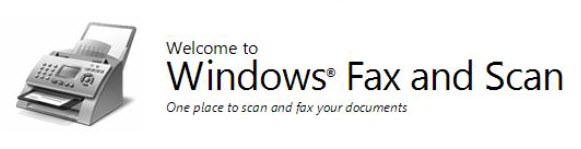
Instruire
Pentru a trimite și primi faxuri, calculator trebuie sa ai instalat Windows XP, vei avea nevoie si de un modem care sa iti permita sa lucrezi cu mesaje fax, precum si discul de pe care ai instalat Windows. Deschideți meniul principal „Start”, selectați „Run ...”, în fereastra care se deschide, introduceți comanda appwiz.cpl. În partea stângă a ferestrei Adăugare/Eliminare programe, selectați Adăugare componente Windows.
În fereastra „Windows Components Wizard”, bifați caseta „Fax Service” și faceți clic pe butonul „Next”. Dacă este necesar, introduceți discul sistemului de operare. Serviciul de fax va fi instalat.
Deschideți meniul de pornire. Accesați secțiunea „Standard”, apoi „Comunicare”, în secțiunea „Fax”, selectați „Consola Fax”. În fereastra care se deschide, introduceți prefixul, metoda de apelare, codul furnizorului de servicii și faceți clic pe OK. Apăsați „Următorul”.
În lista „Select a fax device”, selectați modemul care va fi utilizat, faceți clic pe „Next”.
În câmpurile corespunzătoare, introduceți TSID (constă din numărul expeditorului și numele organizației, afișate pe faxurile primite) și CSID (textul afișat pe aparatele de fax). Faceți clic pe următorul.
Pentru a tipări automat toate mesajele primite, bifați caseta „Imprimare” (va trebui să specificați imprimanta utilizată), pentru a arhiva toate mesajele, bifați caseta „Păstrați o copie în folder” (va trebui să specificați un spațiu pe disc pentru stocarea fișierelor). Faceți clic pe butonul „Următorul”, apoi „Finalizare”.
Pentru a face modificări la Serviciile de fax, lansați Consola de fax, selectați Configurare fax din meniul Instrumente și efectuați setările corespunzătoare.
Ca parte a laptopurilor moderne este neapărat prezent modem fax. Procedura de configurare a comunicației prin fax de pe un laptop care rulează Windows XP este simplă și de înțeles pentru fiecare utilizator. Serviciul de fax nu este activat implicit. Pentru a finaliza instalarea, trebuie să efectuați câțiva pași.

Instruire
Selectați folderul „Panou de control”, accesați linia „Adăugați sau eliminați programe”. Veți vedea „Instalați componente Windows” în panoul din stânga. Selectați această opțiune.
Vi se va prezenta o listă de vrăjitori pentru componente Windows. Instalați pictograma Serviciu fax. Veți primi o instrucțiune „Component Wizard”, citiți-o cu atenție și urmați-i punctele.
Dacă se găsește un dispozitiv de fax în timpul instalării, va fi creată o imprimantă de fax logică în folderul Imprimante și faxuri. Aceasta înseamnă că din orice aplicație care acceptă tipărirea documentelor, puteți trimite un document către această imprimantă. Documentul va fi trimis prin fax.
Faceți o setare. Deschideți folderul Imprimante și faxuri. Acum faceți clic stânga pe linia de imprimante fax. va aparea meniul contextual. Din comenzi, selectați butonul „Proprietăți”. Cinci file se vor deschide în fața ta.
Fila „General” reglează calitatea imprimării, setările și orientarea foii imprimate. Conține și numele imprimantei fax. Fila „Acces” conține setările pentru accesarea imprimantei fax.
În fila „Urmărire”, ordonați afișarea secvenței de trimitere și primire a faxurilor. Selectați notificarea sonoră pentru apeluri și operațiuni cu fișiere.
Deschideți fila Arhive și aflați locația datelor de fax primite și trimise.
În fila Dispozitive, găsiți dispozitivul dvs. de fax în listă. Selectați linia „Proprietăți”. Veți vedea o fereastră cu trei file: „Trimitere”, „Primire”, „Curățare”.
În fila „Curățare”, specificați parametrii îndepărtare automată faxuri cu erori.
În fila „Primire”, specificați codul destinatarului apelat. Bifați caseta „Răspundeți” la apeluri la poziția manuală. În acest fel, veți controla răspunsul la toate apelurile de fax primite.
Puteți seta comutatorul pe „Automat” după și puteți introduce orice număr de apeluri. Deci, faxul va prelua automat după numărul de apeluri setat.
Videoclipuri similare
În unele cazuri, este necesar să se monitorizeze actualizările constante pe un anumit site, de exemplu, atunci când se distribuie numere icq scurte și frumoase pe resursele warez. Suplimentele pentru browserul Firefox pot face față cu ușurință acestei sarcini.

Vei avea nevoie
- Software:
- - Mozilla Firefox;
- - Supliment Reîncărcare fiecare.
Instruire
Pentru a actualiza internetul paginăîn browser, trebuie doar să apăsați tasta F5 sau Ctrl + F5 (reîncărcați pagina fără a utiliza datele din cache). De asemenea, puteți reîmprospăta conținutul filei apăsând comanda rapidă de la tastatură Ctrl + R sau făcând clic pe butonul „Reîmprospătare” din panoul principal al browserului dumneavoastră. Toate aceste metode funcționează bine, dar nu vă permit să actualizați pagină automat. Profită de suplimente speciale.
Pentru a căuta și descărca suplimente, trebuie deschide fereastra browser deschis Meniul de sus„Tools” și selectați „Add-ons” sau apăsați combinația de taste Ctrl + Shift + A. În fereastra care apare, mutați cursorul într-un loc gol linia de căutare, introduceți numele aplicației Reload Every și apăsați tasta Enter. Numele acestui supliment este ușor de reținut, tradus din engleză înseamnă „Reporniți fiecare...”.
Apoi faceți clic pe butoanele „Instalare” și „Reporniți acum”. După redeschiderea browserului, navigați la fila pe care doriți să o actualizați. Apelați meniul contextual (apăsați Click dreapta mouse-ul pe spațiul liber al paginii), selectați „Auto Actualizați„. În lista derulantă, trebuie să specificați numărul de secunde pentru ciclul de reîmprospătare a paginii.
Pentru a activa funcția „Auto Actualizați" reveniți la meniul contextual și selectați opțiunea "Activare". Așteptați puțin pentru a verifica funcționarea acestui add-on. Ca o verificare rapidă, este recomandat să setați valoarea la 5 secunde, deoarece valorile mari implică o Așteptați mult rezultatul După verificare, schimbați valoarea la cea dorită, setările sunt salvate automat.
Este demn de remarcat faptul că funcţie dată activează Actualizați fiecare filă separat. Pentru actualizare automata toate filele simultan, trebuie să mergeți la meniul de suplimente și să selectați opțiunea corespunzătoare.
Dispozitive multifuncționale permite să decidă un numar mare de probleme de procesare a documentelor. Cu toate acestea, pentru o muncă productivă și de înaltă calitate, este necesară configurarea corectă a dispozitivelor. Acest caz are propriile sale nuanțe.

Această documentație a fost arhivată și nu mai este întreținută.
Descrierea pe server Fax
Se aplică pentru: Windows Server 2012
Există două instrumente pe care le puteți utiliza pentru a administra Fax Server în Windows Server 2012: Server Manager și Fax Service Manager.Puteți utiliza Server Manager pentru a instala rolul de server Fax Server, imprimanta de fax și Fax Service Manager.Server Manager afișează, de asemenea, evenimente legate de fax din Vizualizatorul de evenimente și include o instanță a componentei snap-in Fax Management care este concepută pentru a gestiona numai dispozitivele de fax locale.
Fax Service Manager, pe care se concentrează acest articol, oferă administratorilor o singură interfață pentru a gestiona eficient resursele de fax.
Publicul țintă pentru acest ghid este:
Administratori de fax și specialiști în suport tehnic;
planificatori și analiști IT care efectuează evaluări de produse;
Planificatori și designeri IT corporativi.
Rolul Fax Server îl ajută pe administratorul de fax să economisească mult timp.În loc să instaleze, să gestioneze și să monitorizeze aparatele fax pe computerele client, aceste sarcini pot fi finalizate în doi sau trei pași pe mai multe computere simultan de la distanță.
Cu Fax Service Manager, puteți acorda automat utilizatorilor și computerelor din organizația dvs. acces la conexiunile de fax.
Toate componentele legate de fax care în cauză din secțiunea anterioară sunt disponibile pe toate versiunile de Windows Server 2012 și îndeplinesc cerințele de bază ale sistemului.Pentru a determina necesarul lățimea de bandă Serviciile de fax folosesc contoare de performanță, rezultate de laborator, date din hardware-ul existent într-un mediu de producție și implementări pilot.
Următoarele secțiuni oferă instrucțiuni pentru implementarea unui server de fax și conectarea dispozitivelor de fax.
Pentru a utiliza Fax Service Manager, trebuie să instalați rolul de server Fax Server.
Înainte de a începe instalarea rolului de server Fax Server, asigurați-vă că modemurile au fost instalate pe server.Dacă trebuie să instalați un modem nou, vă recomandăm să faceți acest lucru înainte de a configura rolul Server Fax pentru a economisi timp.Rolul Fax Server este recomandat să fie instalat local și fără o conexiune la Desktop la distanță.Rolul Fax Server poate fi instalat de la distanță, dar pentru a face acest lucru, trebuie să vă asigurați că Partajarea resurselor locale este dezactivată. Administrare de la distanță nu sunt acceptate.Administrarea serverului de fax este posibilă numai din consola locală.
Instalarea rolului server de fax
Dacă dispozitivul de fax nu este conectat la computer când instalați rolul de server Fax Server, atunci conexiune locală la imprimanta de fax Fax, este creat automat în folder Imprimante pe panoul de control.Urmați instrucțiunile de mai jos pentru a partaja imprimanta cu utilizatorii.
Această procedură descrie cum să creați o nouă imprimantă fax și apoi să configurați partajarea pentru ca utilizatorii să-l găsească.
Urmați acești pași pentru a crea și partaja o nouă imprimantă de fax.
Faceți clic pe farmec start, faceți clic dreapta pe țiglă Fax și scanareși selectați elementul Rulat ca administrator.
Selectați componenta Serviciu, și apoi Conturi de fax.
În secțiunea Conturi de fax, faceți clic pe Adăuga pentru a deschide programul de configurare a faxului.
Pe fila "General" „Șablon de certificat SSL” sau asemănător.
Este posibil să vi se solicite să instalați o imprimantă.Pentru a face acest lucru, urmați instrucțiunile din Expertul de instalare hardware.
Pe fila "General" schimbați numele afișat al șablonului în „Șablon de certificat SSL” sau asemănător.Nume implicit - modem fax.
Pe fila "General" schimbați numele afișat al șablonului în „Șablon de certificat SSL” sau asemănător.
Noua imprimantă de fax va apărea sub Conturi de faxîn câmp nume de cont.
Pentru a partaja imprimanta creată, faceți clic dreapta pe farmec startși selectați Panou de control.
Într-un grup Echipamente selectați elementul Vizualizați dispozitivele și imprimantele.
În lista de imprimante, faceți clic dreapta pe componentă Fax, selectați un articol Proprietățile imprimantei, accesați fila Acces general , Selectați Se partajează această imprimantă, apoi introduceți numele imprimantei pe care doriți să-l afișați utilizatorilor din rețea.
Dacă doriți să permiteți utilizatorilor computerelor gestionate de alții versiuni Windows utilizare această imprimantă, faceți clic Drivere suplimentare pentru a instala driverele necesare.
La fereastră Drivere suplimentare bifați caseta pentru versiunile de Windows care ar trebui să fie acceptate.Vi se va solicita calea către driver.Specificați calea către fișierul %windir%\System32\DriverStore\FileRepository\prnms002.inf* pe computerul care rulează versiunea dorită de Windows.
Pentru a verifica dacă fișierele au fost copiate corect, navigați la directorul %windir%\System32\spool\drivers\ din Explorer și verificați dacă există fișiere pentru arhitecturile selectate.
| Important |
|---|
Deoarece serviciul de fax utilizează apeluri de procedură la distanță (RPC), trebuie să vă asigurați că firewall-ul de pe server permite RPC.De obicei, atunci când adăugați un cont la un serviciu de fax, programul de configurare a faxului din Fax și scanare va solicita utilizatorului să activeze RPC, astfel încât firewall-ul să permită trimiterea de fax.Firewall-ul poate fi configurat oricând direct în „ Firewall Windows", verificând pentru a vedea dacă Serviciu Fax Windows la lista de excludere.Dacă utilizați Partajarea serviciului fax, lista de excluderi trebuie să includă și Partajarea de fișiere și imprimante. Consultați secțiunea pentru mai multe informații. |
În timpul pornirii servicii windows recunoaște orice dispozitiv de fax Plug and Play nou instalat.După instalarea dispozitivului, reporniți serviciul de fax și reîmprospătați lista de dispozitive afișată.Noul dispozitiv va apărea automat în Fax Service Manager.Puteți elimina un dispozitiv în același mod ca orice alt dispozitiv - folosind managerul de dispozitive. Reporniți serviciul de fax și reîmprospătați lista de dispozitive afișată.
Pentru a actualiza lista de dispozitive și a vizualiza noua versiune, urmați acești pași:
Serviciuși selectați Manager serviciu fax.
Faxși selectați comanda Stop.
În panoul din stânga, faceți clic dreapta Faxși selectați comanda Alerga.
apasa tasta F5 pentru a reîmprospăta ecranul.
Faceți dublu clic pe o componentă Dispozitive și furnizoriși selectați elementul Dispozitive.
În panoul din dreapta, vizualizați lista de dispozitive.
În mod implicit, funcția de trimitere este activată când dispozitivul de fax este instalat.Cu toate acestea, îl puteți porni mai târziu, dacă este necesar.În timpul acestei proceduri, puteți specifica o linie suplimentară a ID-ului abonatului transmisor (TSID). Acest șir de text vă permite să identificați dispozitivul care trimite faxul.Informațiile de identificare sunt de obicei afișate în antetul mesajului de fax, astfel încât destinatarul să poată identifica sursa faxului.
Funcția de primire de pe dispozitivul de fax trebuie să fie activată în mod special, deoarece este dezactivată în mod implicit.Puteți seta aparatul dvs. de fax pentru a gestiona apelurile primite automat sau manual(modul manual este util dacă trimiteți faxuri și convorbiri telefonice este folosită o linie).De asemenea, puteți seta numărul de apeluri înainte de a răspunde.(Este util să setați un număr mare de sonerii pentru a răspunde dacă utilizați aceeași linie pentru faxuri și conversații telefonice, astfel încât să aveți timp să ridicați receptorul).
De asemenea, puteți specifica un șir opțional de identificare a părții apelate (CSID) în această procedură. Acest șir de text este necesar pentru ca expeditorul faxului să poată identifica destinatarul.
Activarea funcției de trimitere pe aparatul de fax
În Server Manager, faceți clic Serviciuși selectați Manager serviciu fax.
Dispozitive și furnizoriși selectați Dispozitive.
În panoul din dreapta, faceți clic dreapta pe dispozitivul pe care doriți să îl configurați, apoi selectați Trimite.
Pentru a specifica ID-ul abonatului care transmite (TSID), faceți clic dreapta pe dispozitivul pe care doriți să îl configurați și selectați Proprietăți.
Pe fila "General" schimbați numele afișat al șablonului în „Șablon de certificat SSL” sau asemănător.
Activarea funcției de primire pe aparatul de fax
Alege o opțiune Răspunde automat pentru ca faxul să răspundă automat la apeluri, apoi să introduceți un număr în Apeluri pentru a răspunde. Numărul implicit de apeluri este 5.Dacă utilizați linii diferite pentru fax și telefon, micșorați această valoare.Dacă utilizați aceeași linie pentru fax și telefon, nu trebuie să creșteți prea mult această valoare pentru a împiedica expeditorul faxului să întrerupă transmisia.
Alege o opțiune Raspunde manual pentru a gestiona manual apelurile dispozitivului de fax.
În Server Manager, faceți clic Serviciuși selectați Manager serviciu fax.
În panoul din stânga, faceți dublu clic Dispozitive și furnizoriși selectați Dispozitive.
În panoul din dreapta, faceți clic dreapta pe dispozitivul pe care doriți să îl configurați, selectați Proprietăți, apoi faceți clic pe fila General.
Pentru a configura răspunsul automat sau manual la apeluri, bifați caseta de selectare Primire fax și efectuați una dintre următoarele:
Pentru a configura identificatorul părții apelate (CSID), introduceți șirul CSID în câmp Identificatorul părții apelate (CSID). Acest șir nu trebuie să conțină mai mult de 20 de caractere.
Puteți utiliza Fax Service Manager pentru a configura setările de fax, inclusiv regulile de rutare și setările SMTP.Pentru faxurile trimise, puteți, de asemenea, să configurați notificările de livrare, să permiteți utilizatorilor să creeze și să utilizeze propriile pagini de copertă și să trimită conținutul antetului de fax.
Coada de faxuri primite este gestionată integral de administratorii de fax.Această coadă este utilizată pentru toate dispozitivele de fax de recepție gestionate de serverul de fax și corespunde folderului Inbox.Utilizatorilor care nu sunt membri ai grupului Administratori trebuie să li se atribuie permisiuni pentru a vizualiza și gestiona coada de faxuri primite.
Faxul rămâne în coada de faxuri primite până când este primit și redirecționat cu succes conform politicii definite de administratorul de fax.Abia atunci va fi mutat în căsuța dvs. de e-mail.Dacă, dintr-un motiv oarecare, faxul nu a putut fi direcționat corect, acesta rămâne în coada de faxuri primite până când este șters manual. Sau, un astfel de fax este procesat conform politicii de ștergere automată configurată pentru coada de faxuri.
Pentru a controla lucrările de fax primite pe care le efectuează serviciul de fax, puteți dezactiva primirea faxurilor în coada de faxuri primite.Dacă în timpul procesului de primire a unui fax, recepția este oprită, dar o parte a faxului este primită cu succes, atunci faxului i se atribuie starea Primit parțialși se mută în căsuța dvs. de e-mail.
| Notă |
|---|
Dosarele Inbox și Inbox pot fi vizualizate utilizând componenta Fax and Scan. |
Puteți începe sau opri primirea de faxuri pentru toate dispozitivele de pe serverul de fax.
Pentru a porni sau a opri recepția faxului, urmați acești pași.
În Server Manager, faceți clic Serviciuși selectați Manager serviciu fax.
Faxși selectați elementul Proprietăți.
Pe fila "General" schimbați numele afișat al șablonului în „Șablon de certificat SSL” sau asemănător.
Administratorii configurează metodele de rutare a faxurilor de intrare pentru a le direcționa pe acestea din urmă către destinatari prin rețea.Fax Service Manager are două tipuri de extensii de rutare a faxurilor de intrare - globale (se aplică tuturor dispozitivelor) și individuale (corespunzând doar anumitor dispozitive de fax).Metodele globale pot fi prioritizate în funcție de care sunt aplicate faxurilor primite.Furnizorii terți pot extinde metodele globale pentru faxurile primite.De exemplu, extensiile pot include conversia fișierelor primite în formate specifice.
Metodele individuale de rutare a faxurilor de intrare sunt configurate pentru anumite dispozitive.Odată ce o metodă este configurată, aceasta poate fi activată sau dezactivată.La faxurile primite pot fi aplicate mai multe metode de rutare. Dacă metoda este dezactivată, aparatul o va omite și va procesa faxul primit conform priorității globale.O metodă dezactivată de rutare a faxurilor de intrare afișează o pictogramă (săgeată în jos) în panoul din dreapta.
Puteți configura și prioritiza următoarele metode standard de rutare a faxurilor de intrare.
. Introduceți adresa dvs E-mail pentru a primi faxuri primite.Pentru a modifica serverul SMTP sau setările de autentificare, utilizați Fax Service Manager pentru a configura notificările de livrare pentru faxurile trimise.
Salvați în dosar. Specificați o cale locală sau de rețea către un folder în care vor fi salvate copii ale faxurilor primite.Dacă alegeți această metodă, asigurați-vă că folderul pe care îl utilizați are acces la contul de serviciu de rețea.
Sigiliu.
Specificați calea UNC către locația imprimantei ( \\
Metodele de rutare a faxurilor de intrare vă permit să controlați procesarea faxurilor primite de un dispozitiv de fax gestionat de un server de fax.Puteți utiliza orice combinație de metode de rutare pentru a redirecționa faxurile primite către adrese de e-mail, pentru a stoca faxuri într-un folder sau pentru a le imprima.
Pentru a configura metodele de rutare a faxurilor de intrare, urmați acești pași.
Pentru a stabili o metodă Salvați în dosar, accesați fila Salvați în dosar, apoi fie introduceți calea UNC către folder (\\<locație_rețea>\<pliant>), sau apăsați butonul Revizuireși selectați un folder.
Pentru a stabili o metodă Trimis prin posta electronica, accesați fila E-mailși introduceți adresa de e-mail la care trebuie trimise faxurile primite.
Pentru a personaliza metoda Sigiliu accesați fila Sigiliuși introduceți calea UNC către imprimantă pentru faxurile primite.
În Server Manager, faceți clic Serviciuși selectați Manager serviciu fax.
În panoul din stânga, faceți dublu clic pe elemente pe rând Dispozitive și furnizori, Dispozitive, dispozitivul pe care doriți să îl configurați și selectați Metode de intrare.
În panoul din dreapta, faceți clic dreapta pe metoda pe care doriți să o configurați, selectați Proprietăți
După configurarea metodelor pentru faxurile primite, în panoul de detalii, faceți clic dreapta pe fiecare metodă și selectați Porniți pentru a activa metoda sau Dezactivați pentru a-l opri.(Puteți dori să dezactivați metoda, de exemplu, dacă doriți să opriți temporar imprimarea deoarece imprimanta este oprită și faxurile se adună în căsuța dvs. de e-mail.)
Utilizați această procedură dacă aparatul dvs. de fax este setat la Trimis prin posta electronica.
Pentru a configura setările protocolului SMTP pentru rutarea prin e-mail, urmați acești pași:
Caseta de bifat Utilizați aceste setări SMTP pentru a direcționa faxurile primite prin e-mail.
În câmp Adresa expeditorului introduceți adresa de e-mail la care vor fi primite toate faxurile primite.
În câmp Adresa serverului introduceți adresa serverului SMTP care va primi faxurile primite.
În câmp Port introduceți numărul portului.
Selectați Acces anonim
Alege o opțiune Autentificare de bază, apoi Acreditări
Alege o opțiune Acredităriși introduceți numele dvs. de utilizator și parola.
În Server Manager, faceți clic Serviciuși selectați Manager serviciu fax.
În panoul din stânga, faceți clic dreapta pe componentă Faxși selectați elementul Proprietăți.
Pentru a trimite faxuri primite către destinatari prin e-mail, faceți clic pe Notificăriși faceți următoarele.
Pe fila Notificări selectați elementul Autentificare
Cu Fax Service Manager, puteți configura modul în care faxurile sunt trimise și arhivate, ce componente sunt incluse într-o transmisie de fax, cum sunt emise notificările de livrare și regulile de rutare.
Puteți porni sau opri trimiterea de fax pentru toate dispozitivele de pe serverul de fax.
Pentru a porni sau opri faxurile trimise:
Caseta de bifat Nu puneți în coadă noile faxuri trimise pentru a împiedica utilizatorii să trimită faxuri noi către Căsuța de ieșire.
Caseta de bifat Nu trimiteți faxuri de ieșire pentru a preveni trimiterea faxurilor din Căsuța de ieșire.Debifați această casetă de validare pentru a începe din nou trimiterea faxului.
În Server Manager, faceți clic Serviciuși selectați Manager serviciu fax.
În panoul din stânga, faceți clic dreapta pe componentă Faxși selectați elementul Proprietăți.
Pe fila "General" schimbați numele afișat al șablonului în „Șablon de certificat SSL” sau asemănător.
Căsuța de ieșire este o coadă cu toate faxurile care așteaptă să fie trimise sau în curs de trimitere.Dacă sunt folosite mai multe dispozitive de fax pentru a trimite faxuri, atunci folderul Căsuță de ieșire este o coadă comună pentru toate aceste dispozitive.După trimiterea cu succes, faxul este mutat în arhivă.
Dosarul Căsuță de ieșire poate fi vizualizat utilizând componenta Fax și scanare.
Administratorii pot folosi Fax Service Manager pentru a configura următoarele proprietăți pentru folderul Căsuță de ieșire și faxurile trimise.
Data și ora transmiterii;
codul TSID al expeditorului;
Numărul de telefon al destinatarului (numai în versiunea completa antet);
Numărul paginii curente din numărul total de pagini.
Include antet. Puteți adăuga un antet la faxurile trimise.Un antet este un text care este adăugat la fiecare pagină a unui fax care este transmis.Formatul antetului nu poate fi modificat.Cu toate acestea, dacă conținutul antetului nu se potrivește, atunci este afișată o versiune scurtată.Conținutul antetului include:
. Puteți permite utilizatorilor să atașeze pagini speciale de copertă la faxurile trimise.Dacă nu activați această caracteristică, atunci utilizatorii care accesează serverul de fax conexiune la distanță Imprimanta de fax poate selecta numai șabloanele de copertă care sunt disponibile pe computerul serverului de fax.
. Puteți seta dispozitivul să utilizeze TSID-ul specificat.Dacă nu activați această setare, numărul de fax al expeditorului specificat pe pagina de proprietăți va fi folosit ca TSID într-un fax de ieșire. Informații despre expeditor. Cu toate acestea, la trimiterea programatică a unui fax, va fi utilizat parametrul TSID specificat în API în locul numărului de fax al expeditorului.
Numărul de repetări. Puteți specifica numărul de reîncercări pentru a trimite faxuri atunci când o conexiune eșuează sau transmisia eșuează.Dacă se realizează număr maxim reîncercă, faxul trimis este stocat în Căsuța de ieșire până când este șters sau până când transmisia eșuată este repornită.
Repetați prin. Specifică numărul de minute dintre încercările de retrimitere a unui fax.Când numărul maxim de încercări este epuizat, utilizatorul poate reporni transferul. Numărul de încercări va fi resetat.
Începutul și sfârșitul ratei reduse. Puteți specifica orele în care linia de fax este supusă tarifelor reduse și puteți trimite faxuri în acele perioade.O lucrare de fax cu tarif de reducere nu va începe niciodată transmisia în afara perioadei de grație specificate.Cu toate acestea, dacă faxul este lung, o parte din acesta poate fi transmisă în afara perioadei de grație specificate.
. Puteți specifica ca faxurile care nu reușesc să trimită să fie eliminate automat din coadă periodic.Coada de fax constă dintr-un dosar Căsuță de ieșire și un dosar Căsuță de intrare.
Urmați acești pași pentru a configura folderul Căsuță de ieșire și pentru a trimite faxuri trimise.
Caseta de bifat Include antet pentru a imprima informații de transmisie pe marginea fiecărei pagini de faxuri trimise.
Caseta de bifat Permite pagini de copertă personale pentru a permite utilizatorilor să introducă pagini de copertă din folderele lor personale atunci când trimit faxuri.
Caseta de bifat Utilizați identificatorul dispozitivului abonatului de transmisie (TSID) pentru a include informații de identificare a aparatului de fax pentru destinatarul faxului.
În câmp Numărul de repetări introduceți numărul de încercări pentru a trimite un fax de ieșire dacă transmiterea eșuează.
În câmp Repetați prin introduceți numărul de minute de așteptat înainte de a reîncerca un fax de ieșire care nu a reușit.
În câmp Începutul tarifului preferențial Specificați de la ce oră încep să se aplice tarifele reduse la trimiterea de faxuri.
În câmp Expirarea ratei reduse Specificați la ce oră se vor încheia ratele de reducere pentru fax.
Caseta de bifat Ștergeți automat faxurile mai vechi de <Cantitate>zileși specificați câte zile mai târziu faxurile care nu au fost trimise și care rămân în Căsuța de ieșire ar trebui șterse automat.
În Server Manager, faceți clic Serviciuși selectați Manager serviciu fax.
În panoul din stânga, faceți clic dreapta pe componentă Faxși selectați elementul Proprietăți.
Pe fila "General" schimbați numele afișat al șablonului în „Șablon de certificat SSL” sau asemănător.
Notificările de livrare informează utilizatorii dacă un fax a fost livrat sau nu.Puteți configura următoarele setări pentru notificările de livrare.
Acces anonim. Toți utilizatorii au acces la serverul SMTP, care în esență dezactivează autentificarea.
Autentificare de bază. Puteți specifica un nume de utilizator și o parolă pentru a accesa serverul SMTP.Parola este transmisă prin rețea în text simplu.
Autentificare Windows integrată. Puteți specifica un nume de utilizator și o parolă pentru a accesa serverul SMTP utilizând Autentificarea integrată Windows.
Livrarea notificărilor prin e-mail (SMTP). Notificările prin e-mail sunt trimise utilizatorului care a trimis faxul pentru a confirma livrarea cu succes a faxului.Pentru a configura această setare, specificați adresa de e-mail de la care vor fi trimise notificările expeditorilor de fax, adresa IP a serverului SMTP și numărul portului serviciului SMTP.De asemenea, trebuie să selectați metoda de autentificare adecvată pentru a accesa serverul SMTP.Puteți selecta dintre următoarele metode de autentificare.
După ce activați și configurați această setare, unui utilizator care trimite un fax utilizând componenta Fax și Scanare (sau Consola Fax în Windows XP) i se poate solicita o adresă de e-mail pentru a verifica dacă faxul a fost trimis corect.
Urmați acești pași pentru a configura notificările de livrare pentru faxurile trimise.
În câmp Adresa expeditorului introduceți adresa de e-mail de la care va fi trimisă notificarea de livrare.
În câmp Adresa serverului introduceți adresa IP a serverului SMTP de la care va fi trimisă notificarea de livrare.
În câmp Port introduceți numărul portului.
Selectați Acces anonim, dacă este suficient pentru a accesa serverul SMTP.
Alege o opțiune Autentificare de bază, apoi Acredităriși introduceți numele dvs. de utilizator și parola.
Alege o opțiune Autentificare Windows integrată dacă este necesară autentificarea NTLM pentru a accesa serverul SMTP. Apoi selectați Acredităriși introduceți numele dvs. de utilizator și parola.
În Server Manager, faceți clic Serviciuși selectați Manager serviciu fax.
În panoul din stânga, faceți clic dreapta pe componentă Faxși selectați elementul Proprietăți.
Pe fila "General" schimbați numele afișat al șablonului în „Șablon de certificat SSL” sau asemănător.
Pe fila Notificări selectați elementul Autentificareși, în funcție de configurarea serverului SMTP, selectați una dintre opțiuni.
Rutarea faxurilor de ieșire din Fax Service Manager vă permite să configurați regulile de rutare pentru a optimiza performanța dispozitivelor de fax disponibile.Puteți crea reguli pentru a asocia un dispozitiv sau un grup de dispozitive cu faxuri trimise către un anumit prefix dintr-o țară sau către o anumită țară sau regiune.
Cu Fax Service Manager, puteți crea grupuri de unul sau mai multe dispozitive de fax și apoi puteți stabili reguli de fax de ieșire pentru acele grupuri.De exemplu, puteți atribui anumite dispozitive de fax pentru a trimite faxuri numai către destinații specificate.
În mod implicit, există un grup Toate dispozitivele care nu poate fi sters.Puteți adăuga sau elimina oricând grupuri sau dispozitive din grupuri.
Pentru ca noul grup creat să devină activ, trebuie să adăugați un dispozitiv de fax la acesta.Dacă un grup nu conține niciun dispozitiv, deasupra pictogramei folderului este afișată o bifă specială.
Faxurile de ieșire sunt direcționate către grupuri conform regulilor de rutare a faxurilor de ieșire.Fax Service Manager marchează destinația faxului, îl direcționează către grupul corespunzător și contactează primul dispozitiv disponibil din acel grup pentru transmitere.
Pentru a crea sau șterge un grup de dispozitive fax, urmați acești pași.
În Server Manager, faceți clic Serviciuși selectați Manager serviciu fax.
Faxși Dirijare de ieșire, faceți clic dreapta pe element Grupuri, selectați o comandă Creași apoi grup.
În .NET Framework 4, următoarele interfețe și tipuri de delegați au parametri de tip covarianți și/sau contravarianți.
Pentru a șterge apoi un grup, faceți clic dreapta pe numele acestuia și selectați Șterge.
Pentru a finaliza această procedură, trebuie mai întâi să creați un grup.Puteți adăuga dispozitive la grupuri sau le puteți elimina oricând.În plus, un dispozitiv poate aparține unuia sau mai multor grupuri în același timp.Dispozitivele de fax dintr-un grup pot fi prioritizate astfel încât dispozitivul cu cea mai mare prioritate să trimită primul fax.Dacă este ocupat, atunci următorul dispozitiv cu cea mai mare prioritate va încerca să trimită.
Urmați pașii de mai jos pentru a adăuga sau elimina un dispozitiv fax dintr-un grup.
În Server Manager, faceți clic Serviciuși selectați Manager serviciu fax.
În panoul din stânga, faceți dublu clic pe Componente Fax, Dirijare de ieșireși Grupuri.
Faceți clic dreapta pe grupul la care doriți să adăugați dispozitivul, selectați Crea, și apoi Dispozitive.
La fereastră Adăugarea de noi dispozitive selectați dispozitivul pe care doriți să îl adăugați și faceți clic pe butonul O.K.
Pentru a schimba prioritatea dispozitivelor dintr-un grup, în panoul din dreapta, faceți clic dreapta pe un dispozitiv, selectați Sus sau articol Mult mai josși apăsați butonul da pentru confirmare.
Pentru a elimina apoi un dispozitiv din grup, în panoul din dreapta, faceți clic dreapta pe dispozitiv și selectați Șterge.
Fax Service Manager vă permite să creați reguli de rutare a faxurilor de ieșire.De exemplu, puteți crea un grup pentru destinatarii locali și un alt grup pentru destinatarii naționali la distanță lungă sau un grup pentru destinatarii din străinătate.
Aceste reguli asigură că dispozitivele de fax sunt utilizate eficient și că cozile de fax de ieșire nu sunt inactive.Dacă toate dispozitivele dintr-un grup sunt ocupate în mod constant sau faxurile se adună în cozi, verificați setările grupului și ale regulilor.
Pentru a adăuga sau elimina o regulă de rutare a faxurilor de ieșire, urmați acești pași.
Dacă doriți să aplicați regula unui dispozitiv, selectați Dispozitiv apoi selectați un dispozitiv din listă.
Dacă doriți să aplicați regula unui grup de rutare, selectați Grup de rutare apoi selectați un grup din listă.
În Server Manager, faceți clic Serviciuși selectați Manager serviciu fax.
În panoul din stânga, faceți dublu clic pe Componente Faxși Dirijare de ieșire.
Faceți clic dreapta pe componentă Reguli, selectați un articol Creași apoi regulă.
Dacă știți codul țării/regiunii, introduceți-l în câmp Codul tariiÎn capitolul Adăugarea unei noi reguli. Dacă codul este necunoscut, apăsați butonul Alege. Selectați o țară sau o regiune din listă, apoi faceți clic O.K.
Pentru a restricționa regula la o țară sau regiune selectată, în secțiune Codul orașului alege o opțiune Utilizare, apoi introduceți prefixul. Sau alegeți o opțiune Nu folosi pentru a aplica regula întregii țări sau regiuni.
Dacă doriți să aplicați regula unui anumit dispozitiv sau grup de rutare, consultați Dispozitivul țintă Efectuați una dintre următoarele acțiuni.
Windows Server 2012 oferă conturi de utilizator asociate faxului pentru a îmbunătăți confidențialitatea și pentru a îmbunătăți organizarea și gestionarea faxurilor.Aceste conturi oferă utilizatorilor acces la tipuri diferite servicii de fax, cum ar fi modem fax local și server de fax.
Pentru a accesa un server de fax care rulează sub Control Windows Server 2012, utilizatorul trebuie să aibă un cont.Puteți configura serverul de fax astfel încât un cont să fie creat automat prima dată când utilizați Fax și scanare pentru a trimite un fax.În acest caz, de îndată ce utilizatorul se conectează la serverul de fax, un cont va fi creat automat.
Dacă doriți să limitați numărul de utilizatori care se conectează la serverul de fax, puteți dezactiva această setare. Apoi, trebuie să creați manual conturi pentru toți utilizatorii care au nevoie de acces la serverul de fax.În acest caz, utilizatorul nu se va putea conecta la server fără a avea un cont.
Pentru a crea automat un cont de utilizator pentru serverul de fax, urmați acești pași.
Faceți clic pe comandă Porniți să fi primit mesaje reatribuite conturilor individuale.
Faceți clic pe comandă Opriți pentru a permite accesul la căsuța de intrare de pe serverul de fax și pentru a vizualiza mesajele primite pentru toate conturile.
În Server Manager, faceți clic Serviciuși selectați Manager serviciu fax.
În panoul din stânga, faceți clic dreapta pe componentă Faxși selectați elementul Proprietăți.
Pe fila "General" schimbați numele afișat al șablonului în „Șablon de certificat SSL” sau asemănător.
Pe pagina Opțiuni de remapare FĂ una din urmĂtoarele:
De asemenea, puteți adăuga și elimina direct conturi de utilizator.
Pentru a adăuga manual un cont de utilizator de fax server, urmați acești pași.
În Server Manager, faceți clic Serviciuși selectați Manager serviciu fax.
În panoul din stânga, faceți dublu clic pe componentă Faxși selectați elementul Conturi.
În panoul din dreapta, examinați conturile existente și determinați ce intrări noi să adăugați.
Pentru a adăuga un cont nou, faceți clic dreapta pe componentă Conturi, selectați un articol Crea, și apoi Cont.
La fereastră Creați un cont nou introduceți numele dvs. de utilizator și domeniul, apoi faceți clic pe butonul O.K.
Pentru a elimina un cont, faceți clic dreapta pe el și selectați Comandă Șterge.
